如何修復 Apple 帳戶在網路上的登入錯誤

瀏覽器中的 Apple 帳戶網頁介面可讓您查看個人資訊、變更設定、管理訂閱等。但有時您會因為各種原因無法登入。
iPhone 上的輔助功能遠遠超出你的預期。從調整文字大小、用眼睛控制設備,到解鎖設備背面的隱藏按鈕,這個選單提供的工具能夠真正改變你使用 iPhone 的方式,讓你的生活更美好。
13. 螢幕和字體大小
前往「設定」>「輔助功能」>「顯示與文字大小」。在這裡,您可以開啟“粗體文字”以使字體更粗,更易於閱讀。如果文字仍然較小,請點選「較大文字」,然後開啟「較大輔助功能大小」。然後,使用滑桿根據您的喜好調整文字大小。
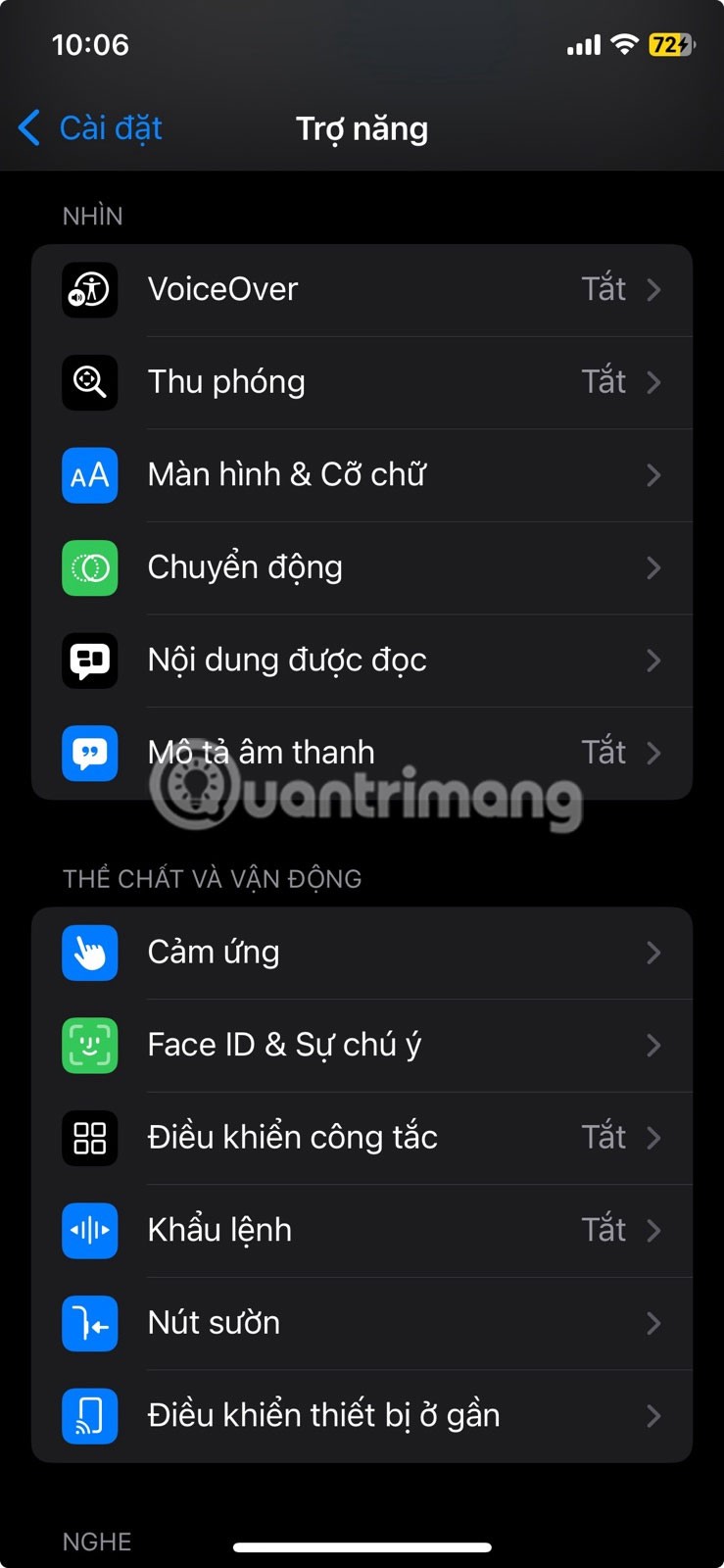
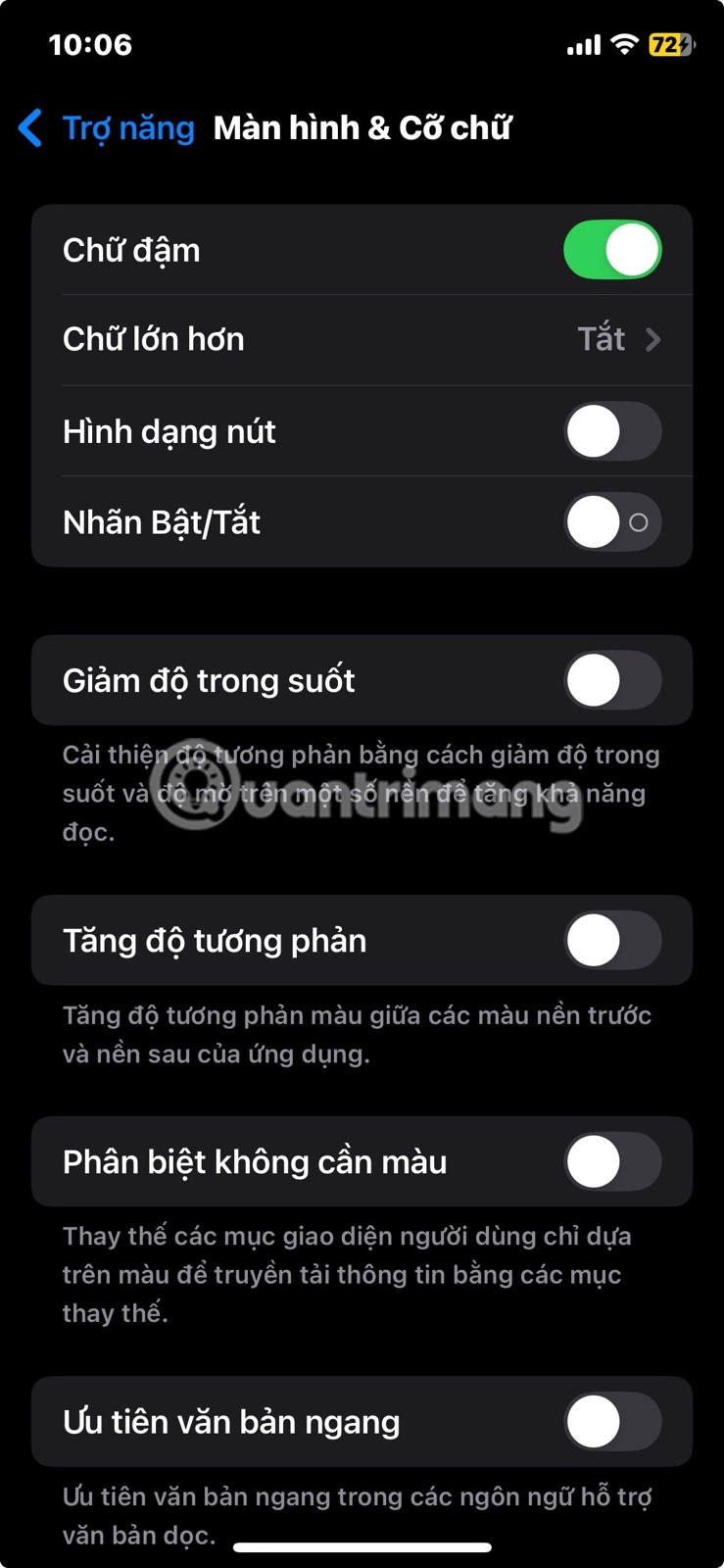
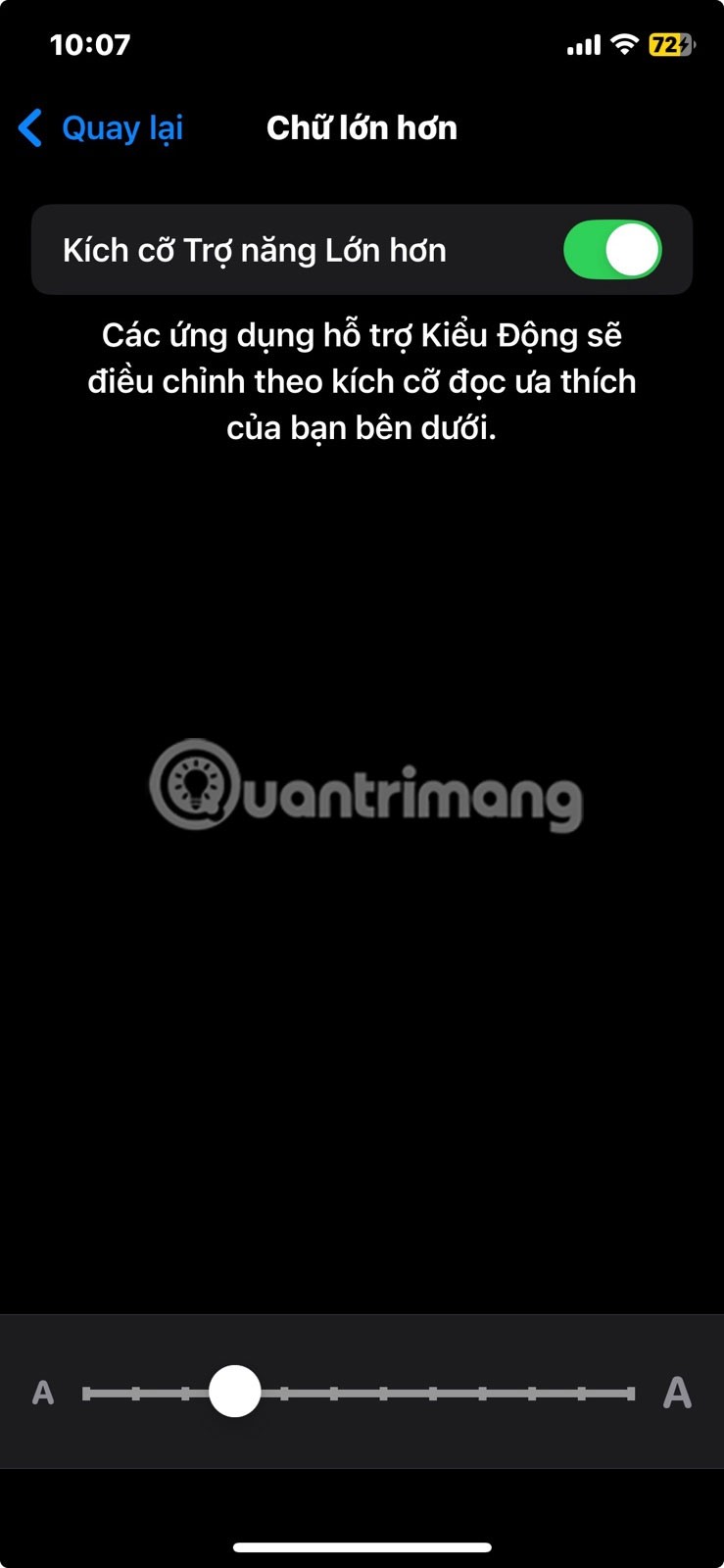
12. 自動亮度
若要啟用此功能,請前往「設定」>「輔助功能」>「顯示和文字大小」,然後開啟「自動亮度調整」。這不僅方便使用,還能確保螢幕亮度不會超過必要水平,從而幫助減少 iPhone 的電池消耗。
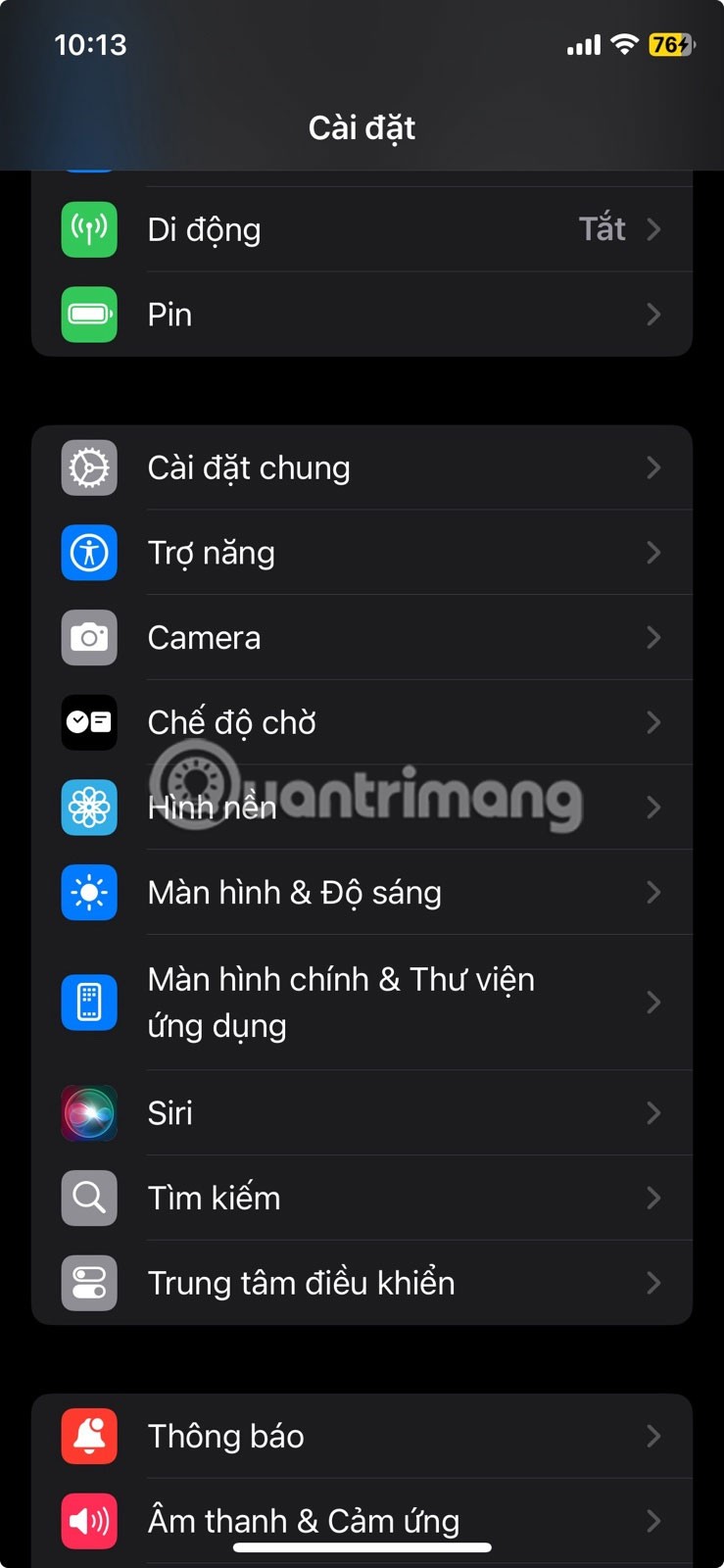
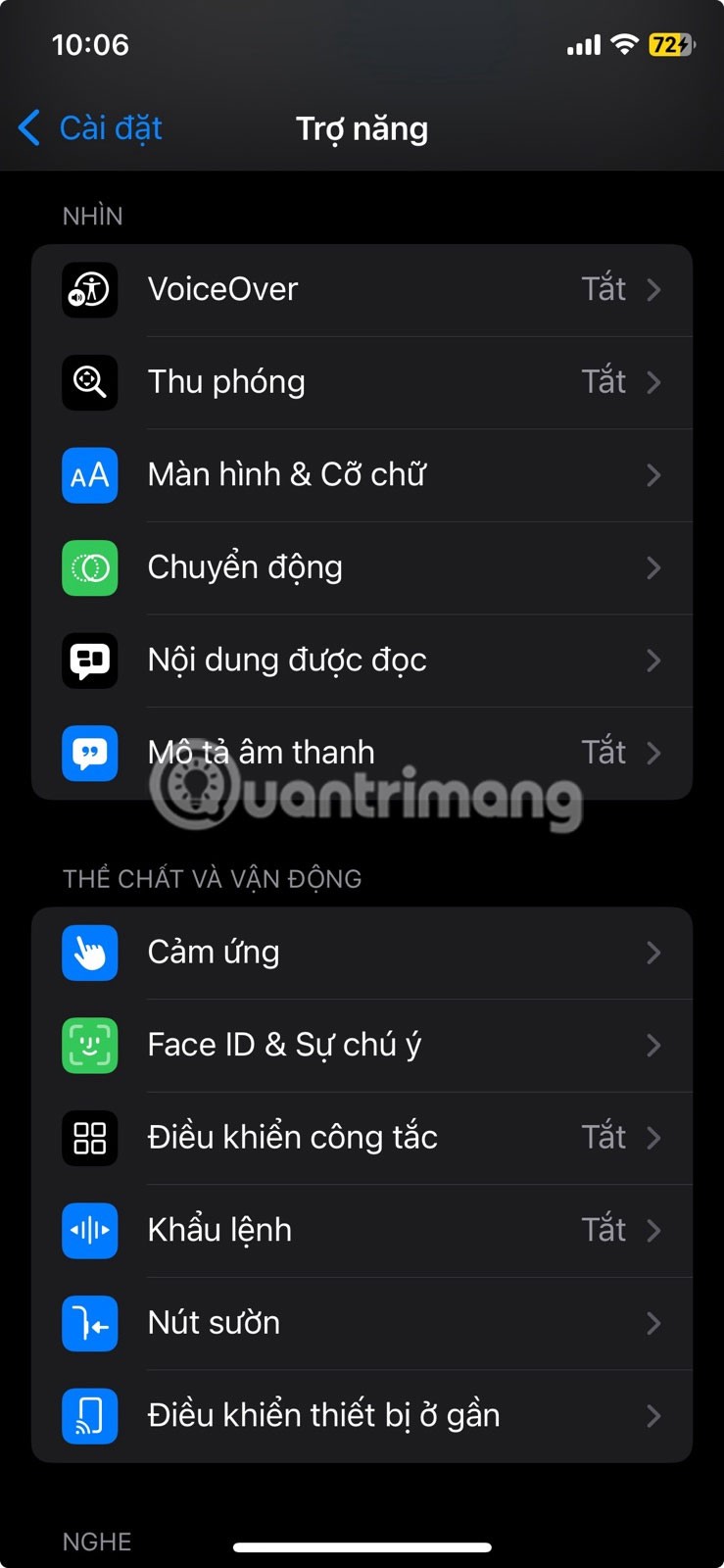
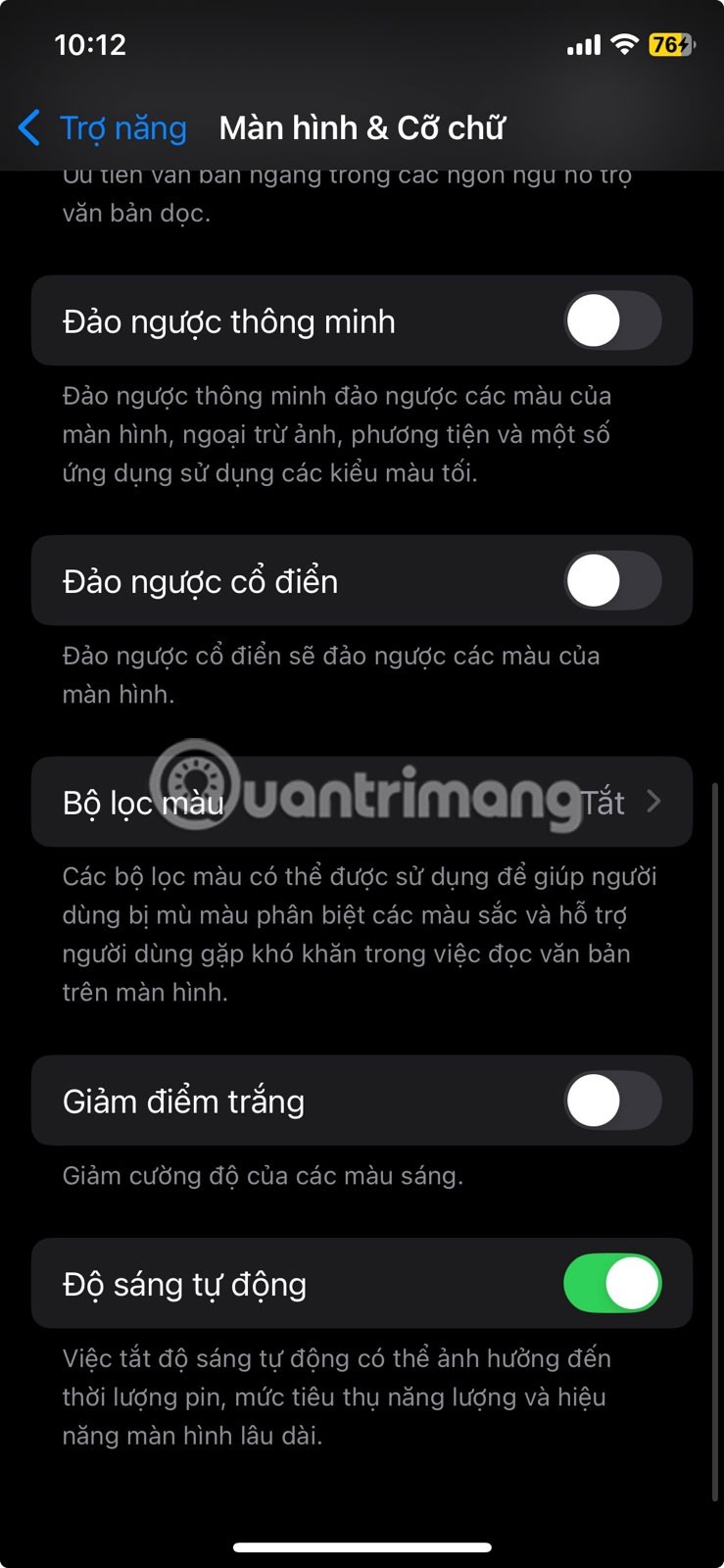
11.降低白點
若要啟用此功能,請前往「設定」>「輔助功能」>「顯示和文字大小」,然後開啟「降低白點」。隨後將出現一個滑塊,方便您將色彩強度調整到最舒適的水平。
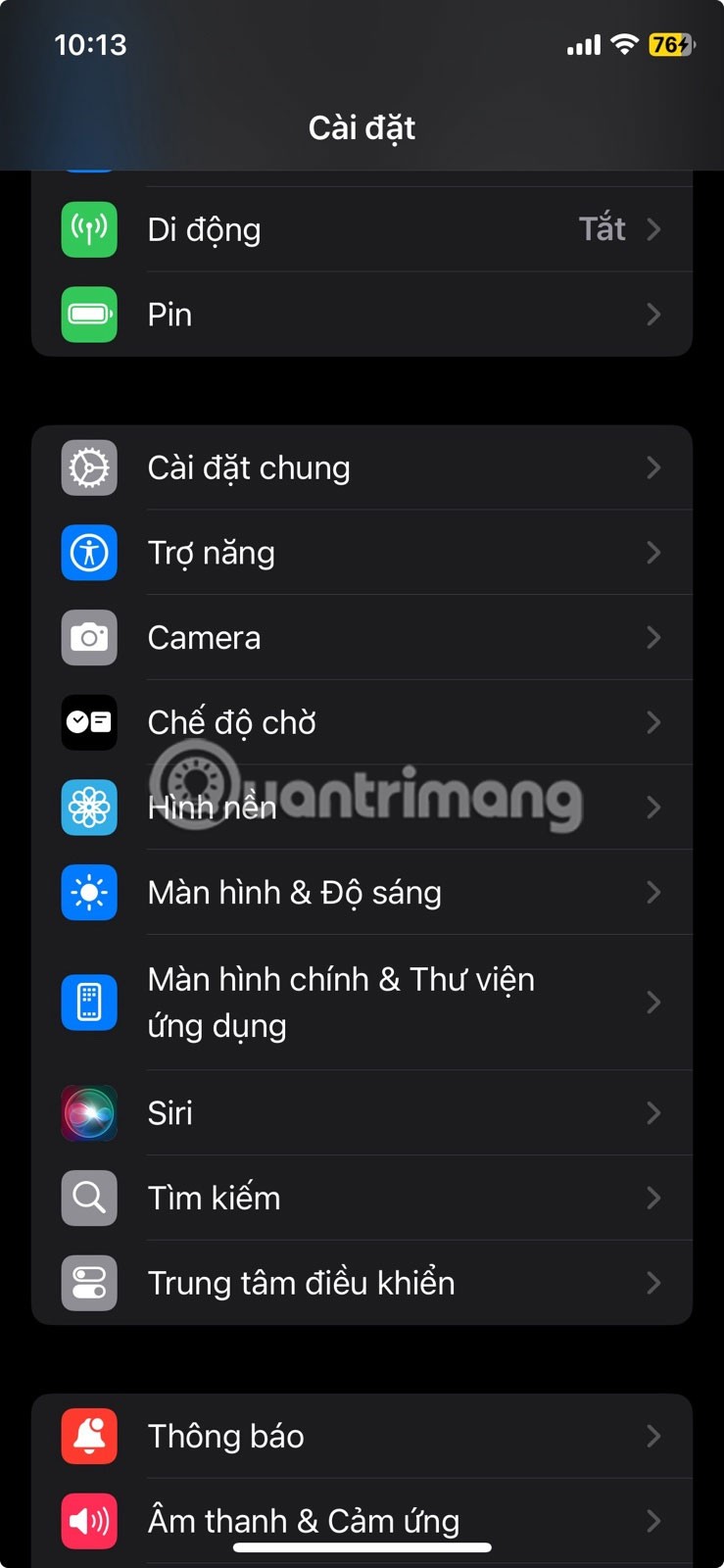
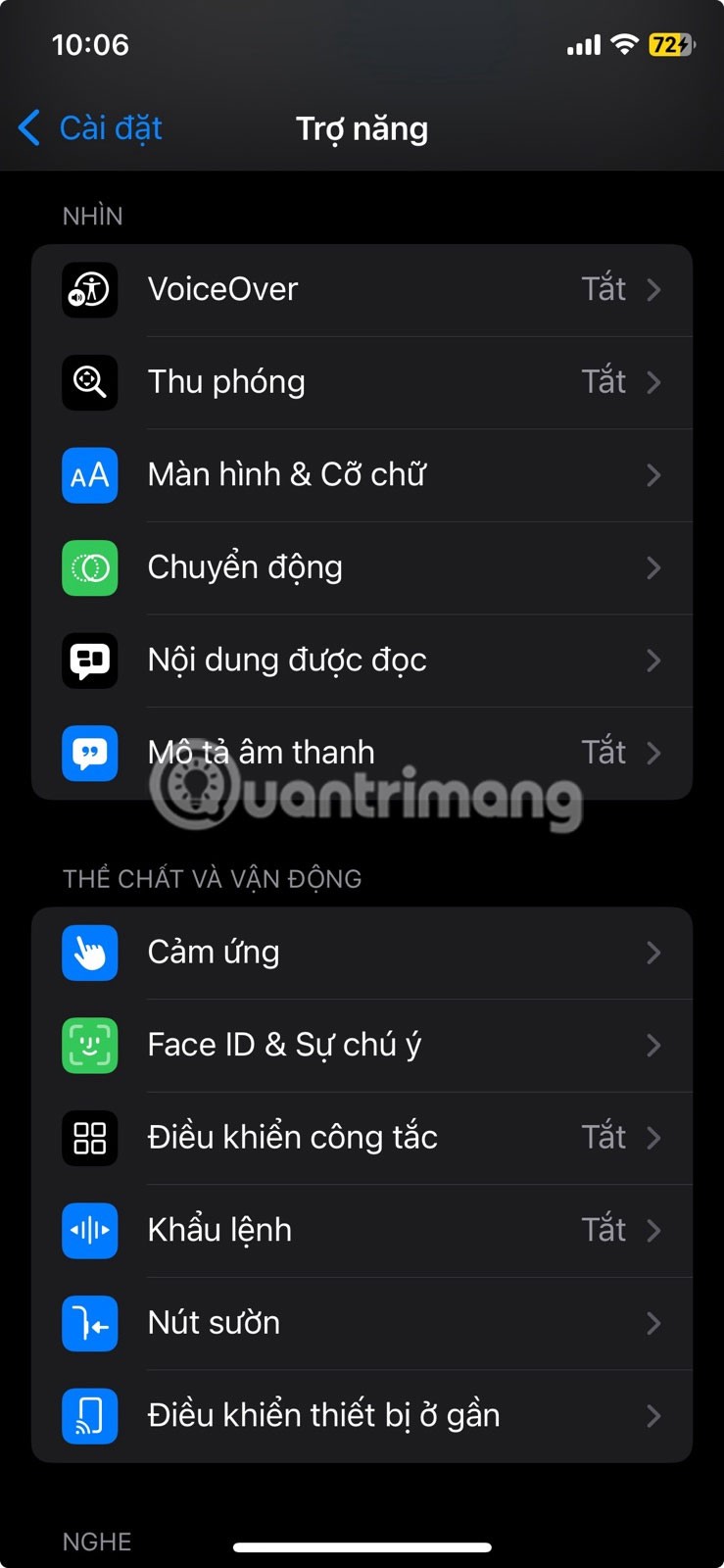
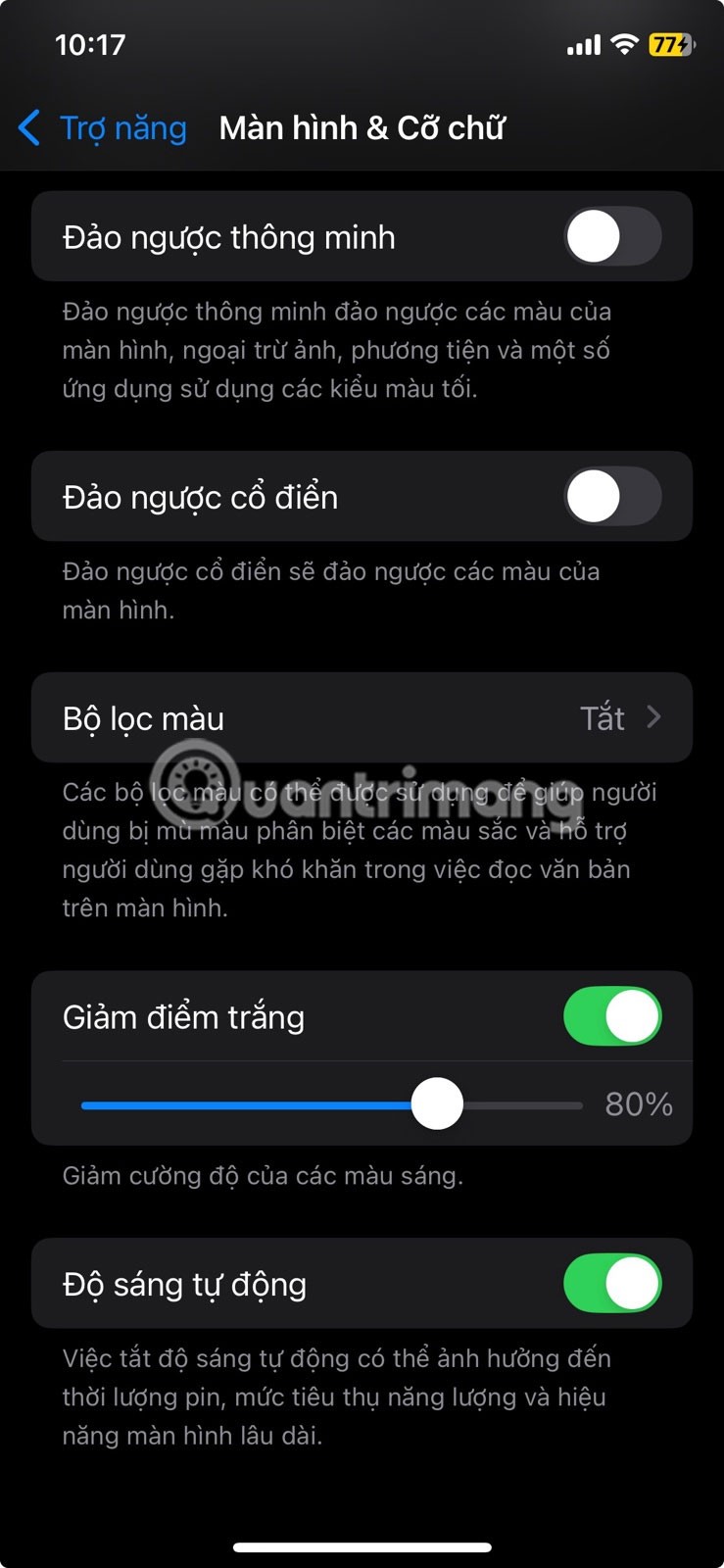
注意:此功能僅在低光源環境下效果最佳。白天時,您可能需要關閉此功能,因為在環境光線充足的情況下,螢幕可能會顯得暗淡或昏暗。
10.放大鏡
如果您需要經常使用,請前往「設定」>「輔助功能」>「輔助使用捷徑」,然後選擇「放大鏡」。然後,只需快速連按三下側邊按鈕即可隨時存取它。
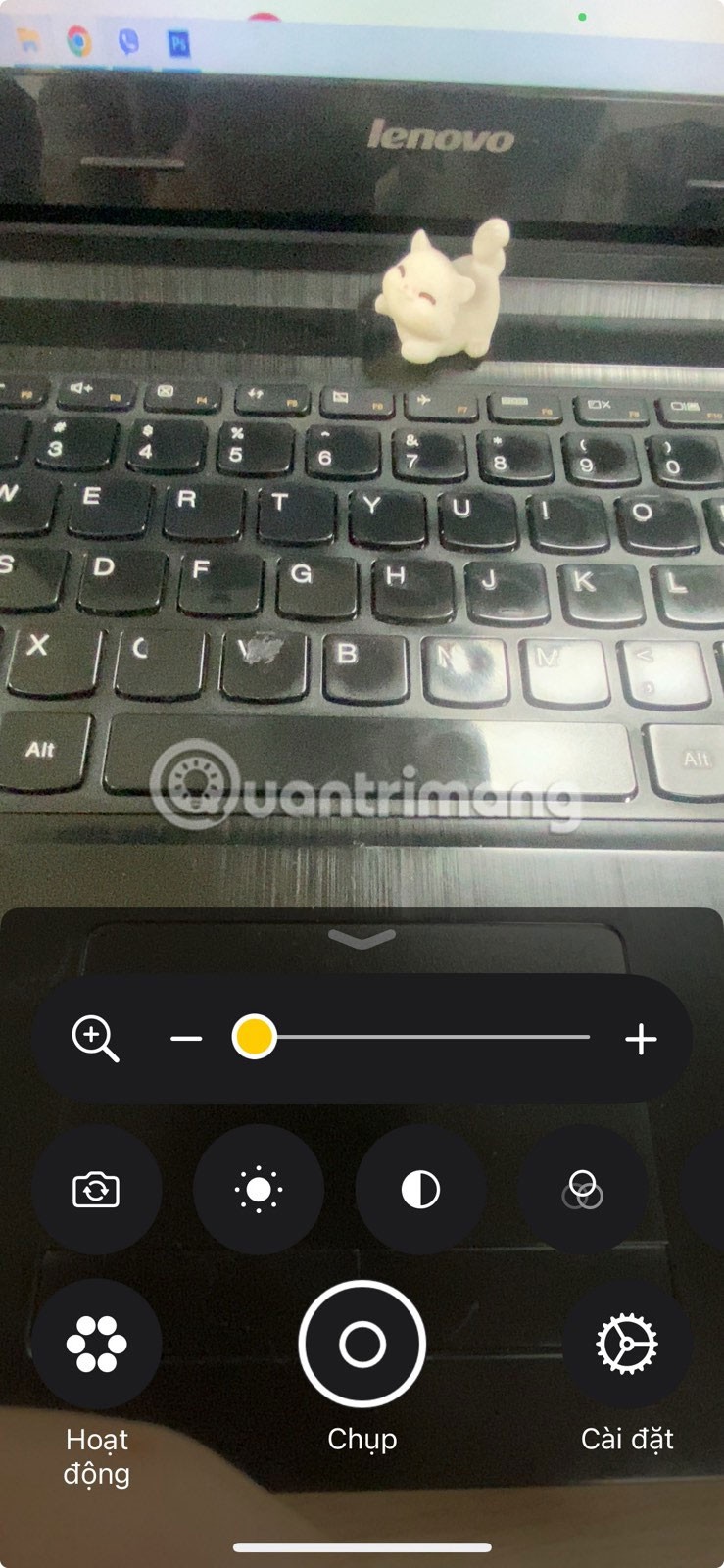
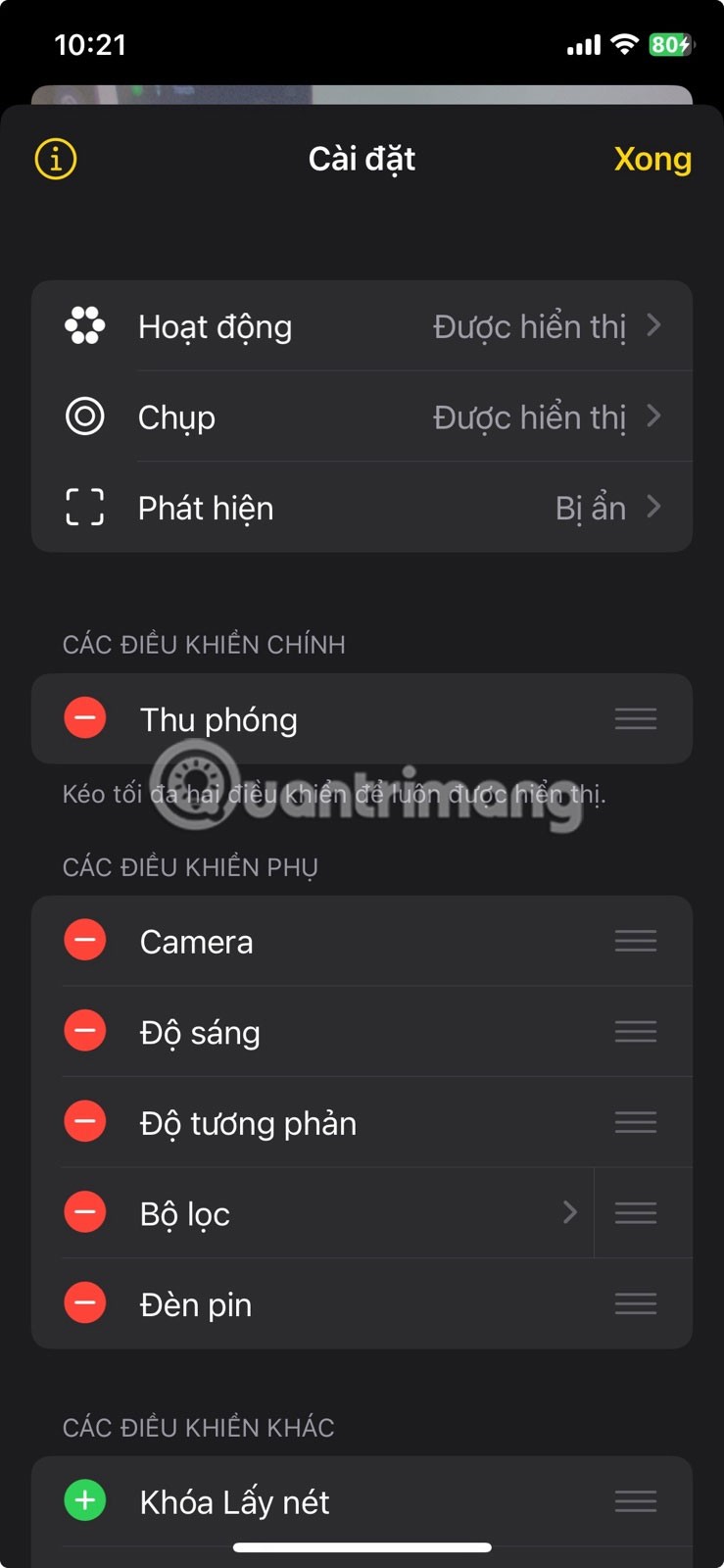
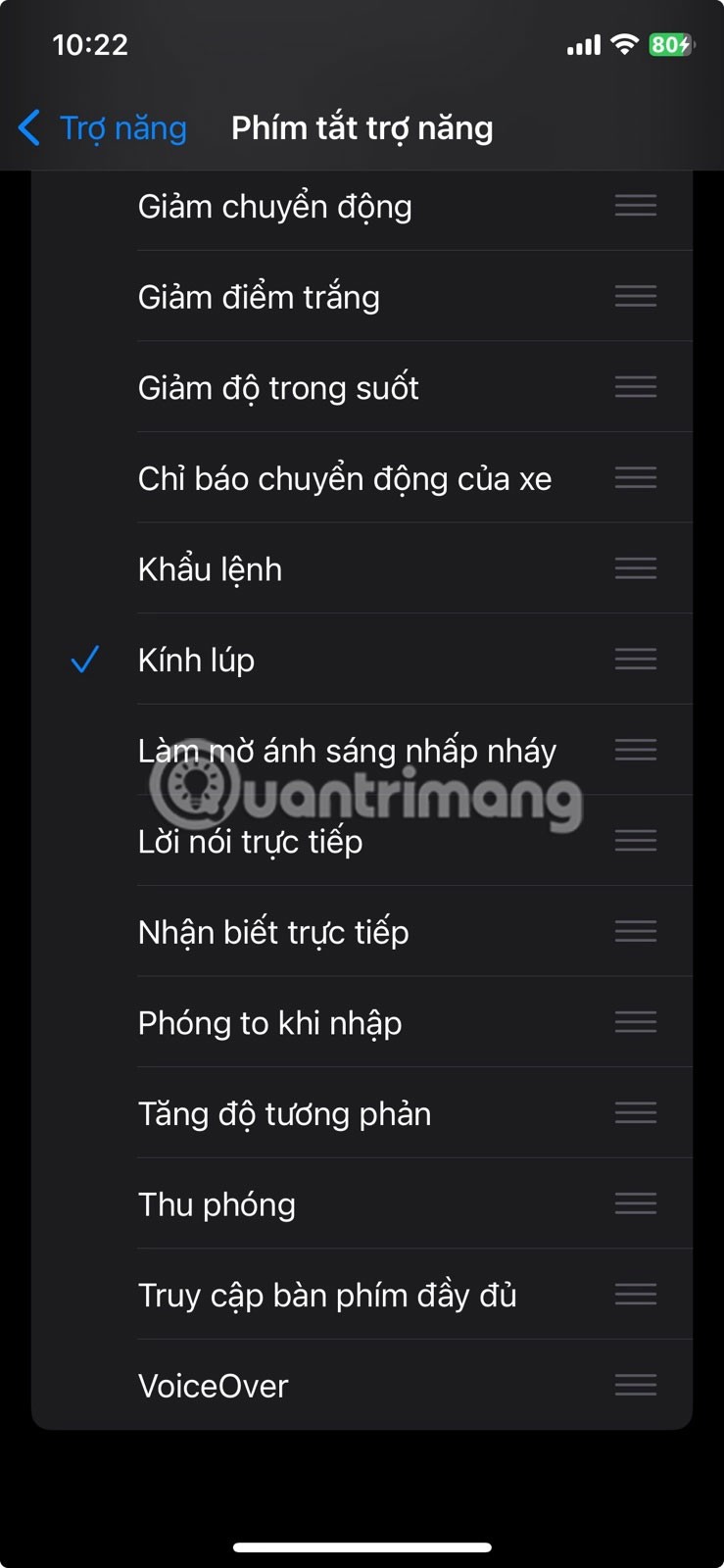
9.眼動追踪
顧名思義,此功能可追蹤您的眼球運動,讓您與螢幕互動。若要試用,請前往「設定」>「輔助功能」>「眼動追蹤」並將其開啟。然後,請按照螢幕上的指示進行校準。
設定完成後,螢幕上的遊標會追蹤你的眼球運動,隨著你的目光移動。當你的目光穩定地停留在某個圖示、按鈕或開關時,你的 iPhone 就會記錄一次點擊。
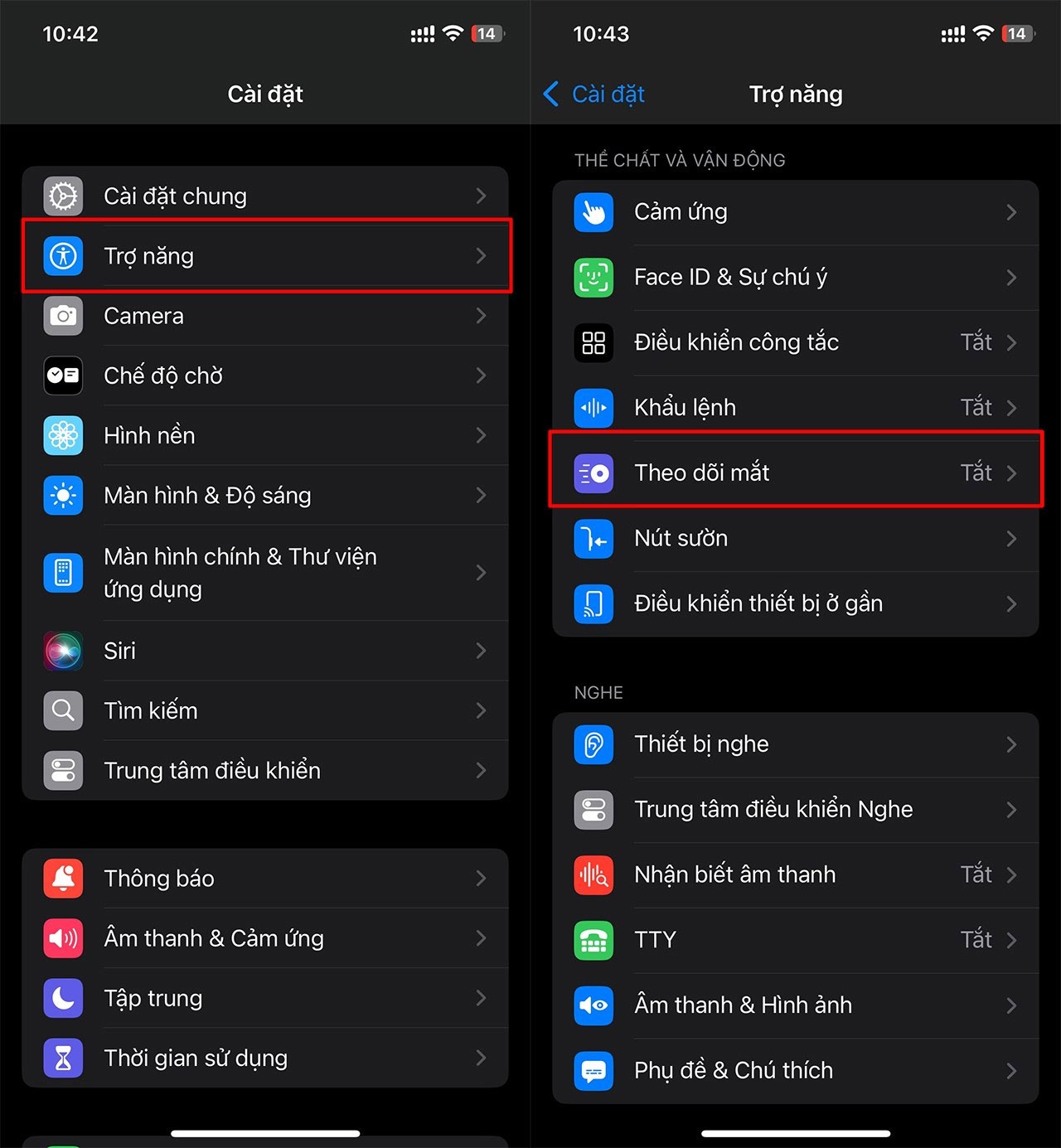
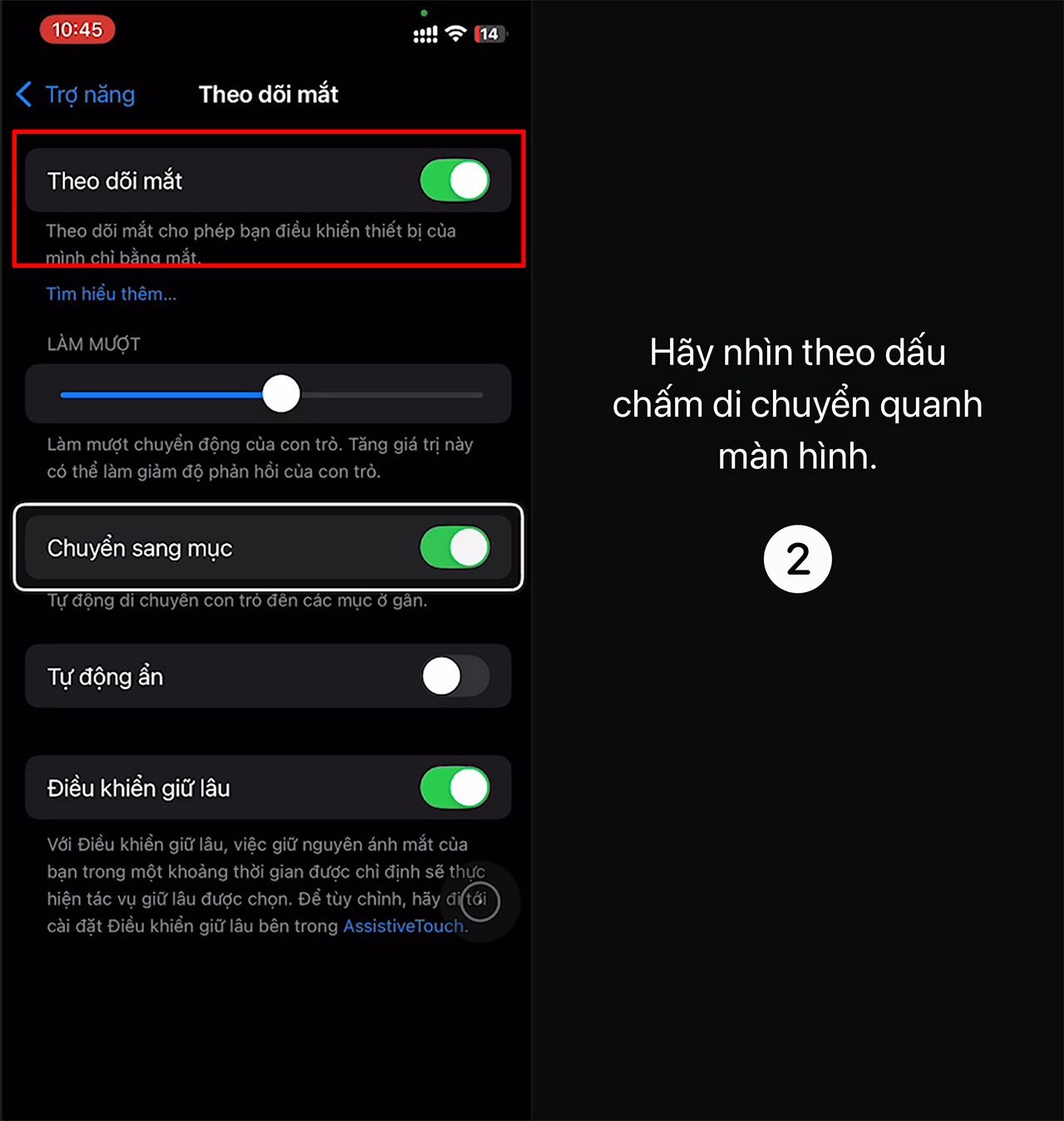
8.輔助觸控
若要啟用 AssistiveTouch,請前往「設定」>「輔助功能」>「觸控」>「AssistiveTouch」並將其開啟。選單完全可自訂,您可以根據需要添加或移除功能。
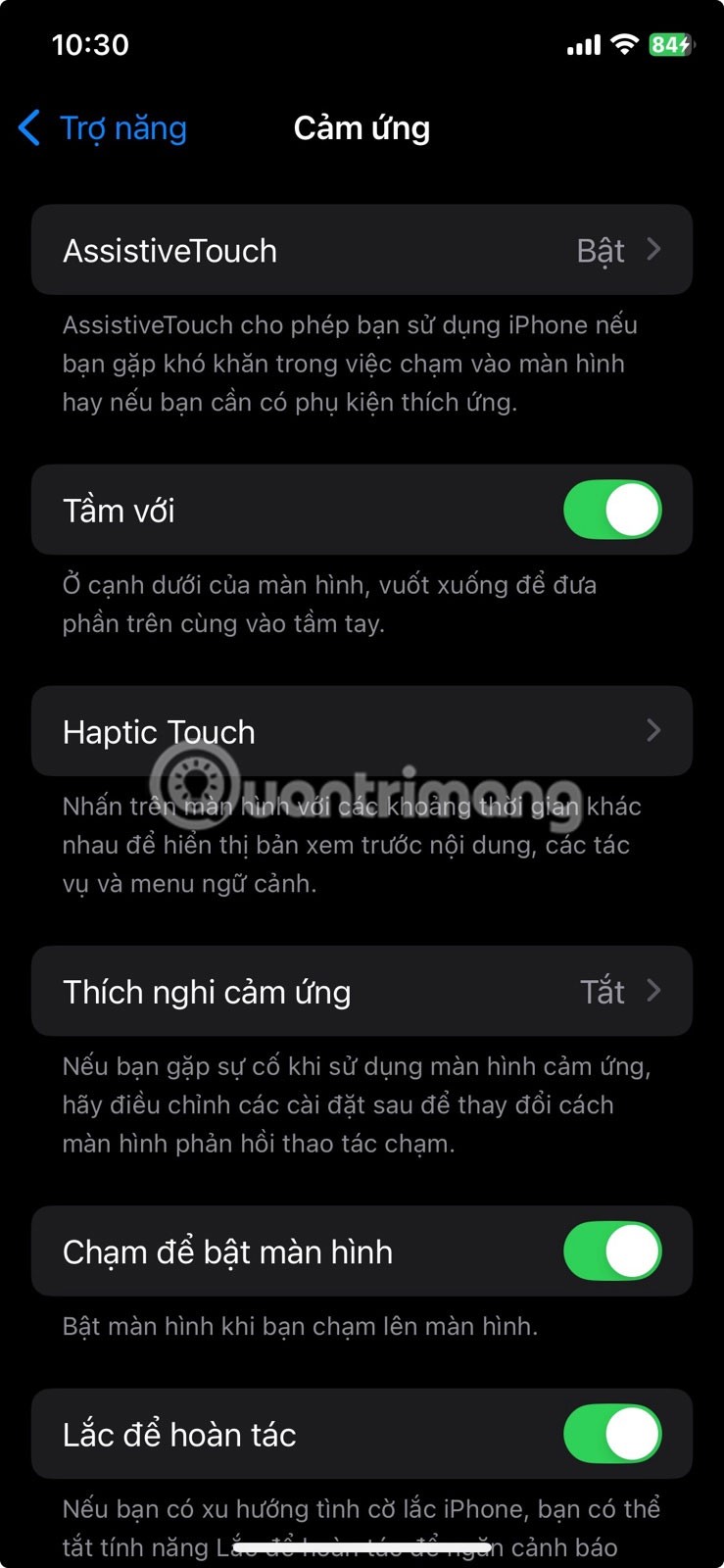
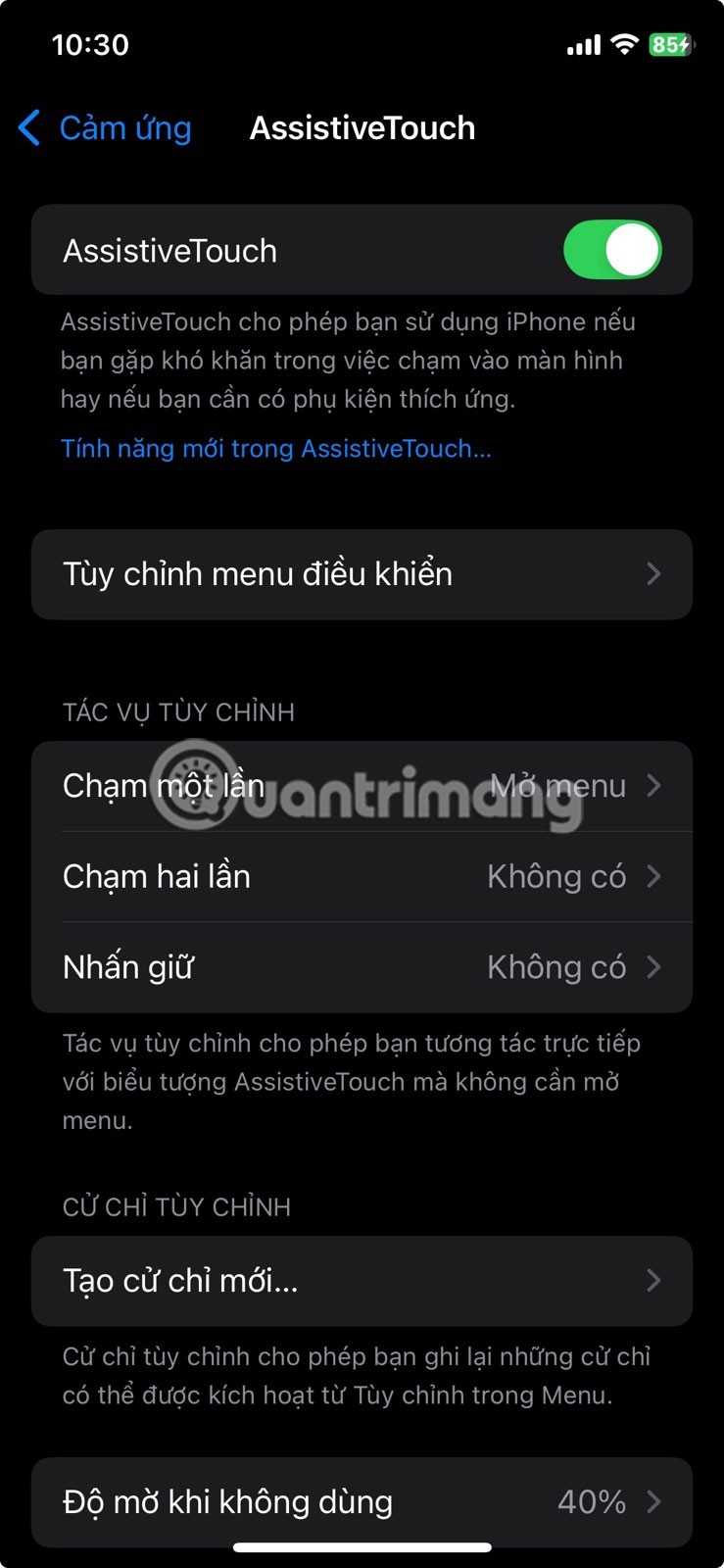
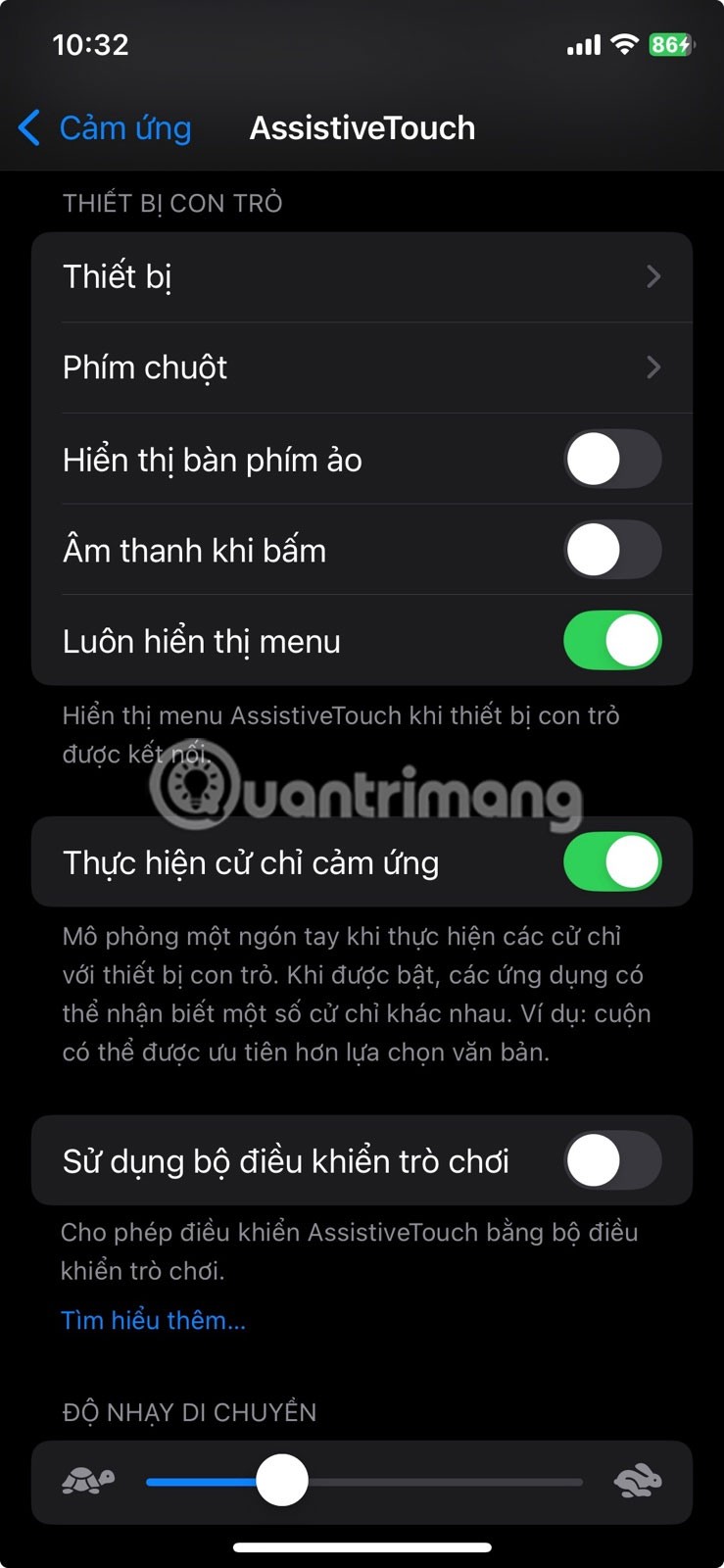
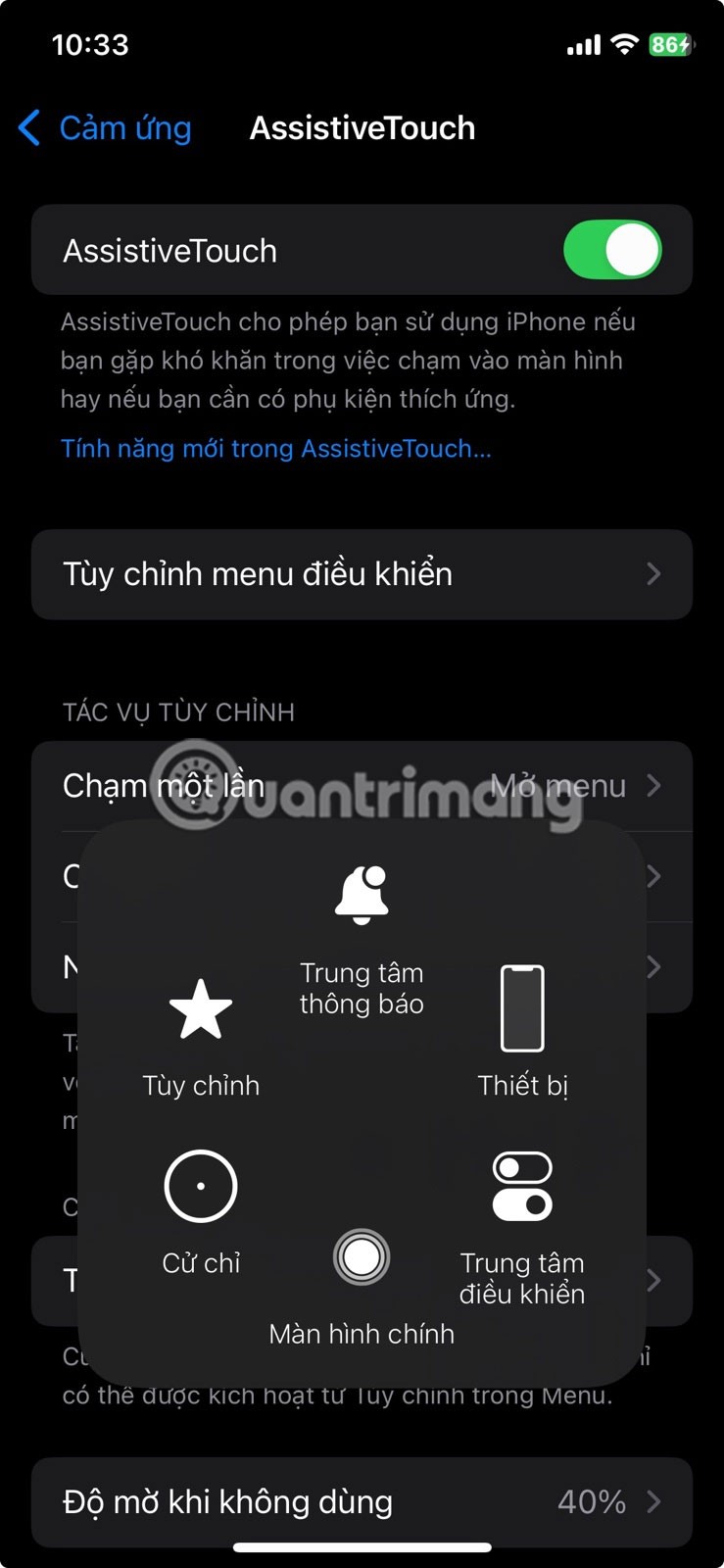
7. 觸摸背面
若要進行設置,請前往「設定」>「輔助功能」>「觸控」>「輕點背面」。選擇「輕按兩下」或「輕觸三下」,然後指定所需的功能。
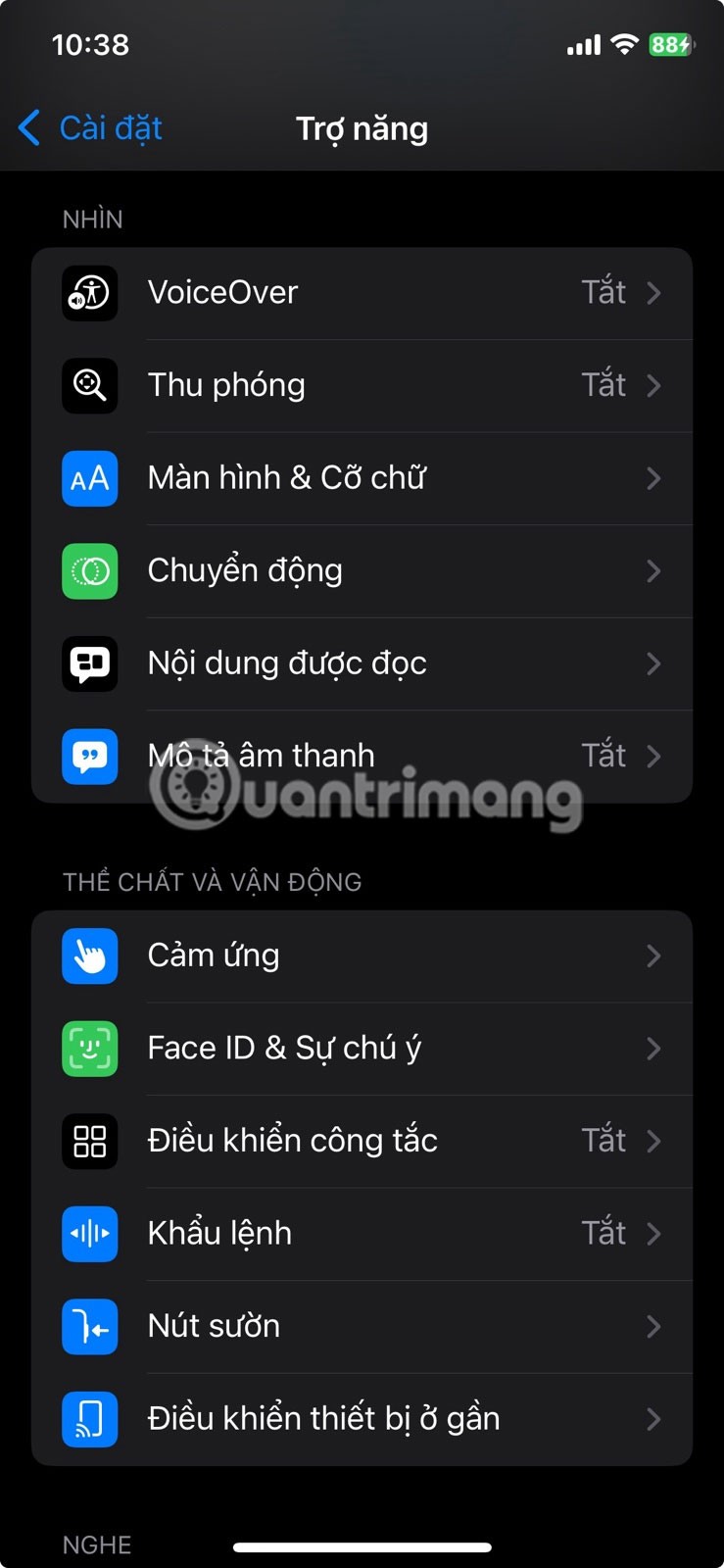
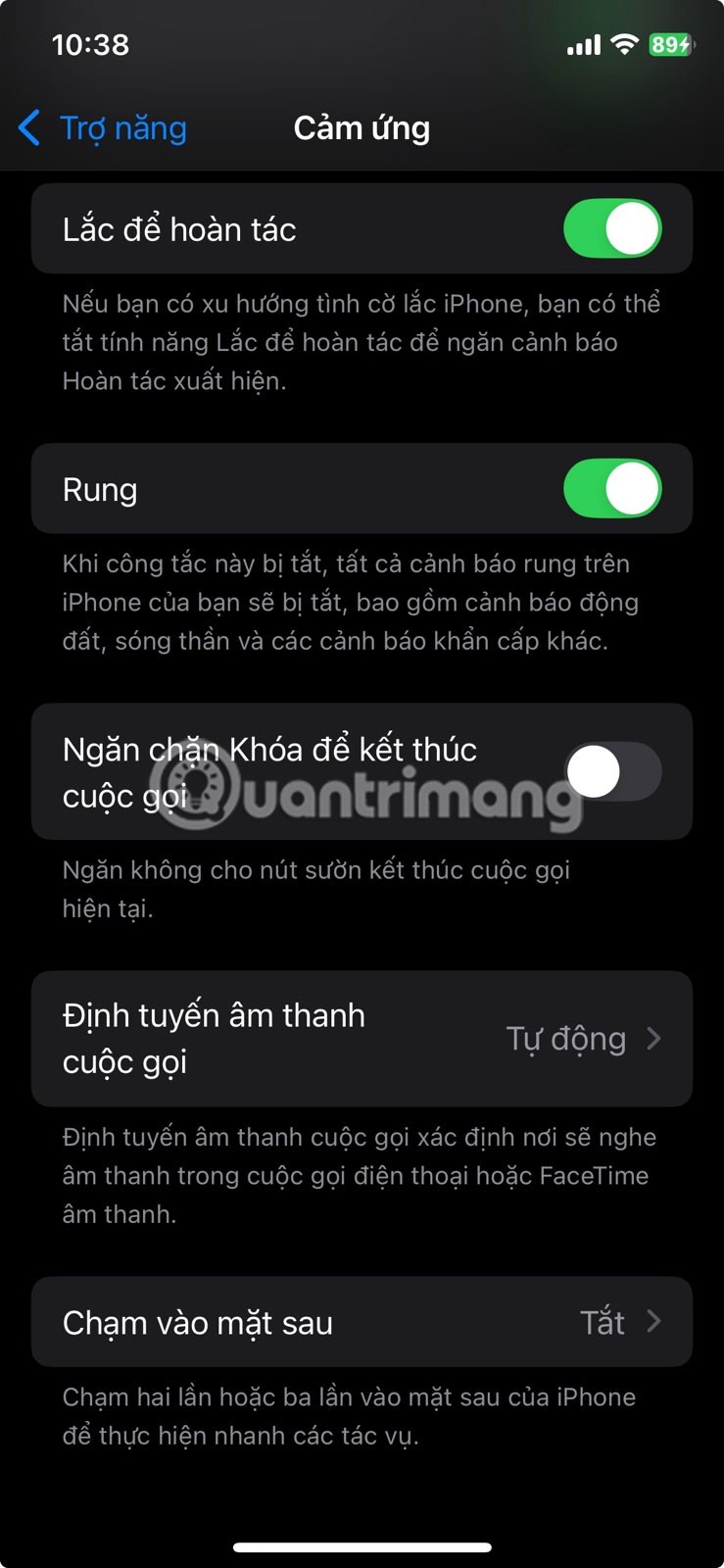
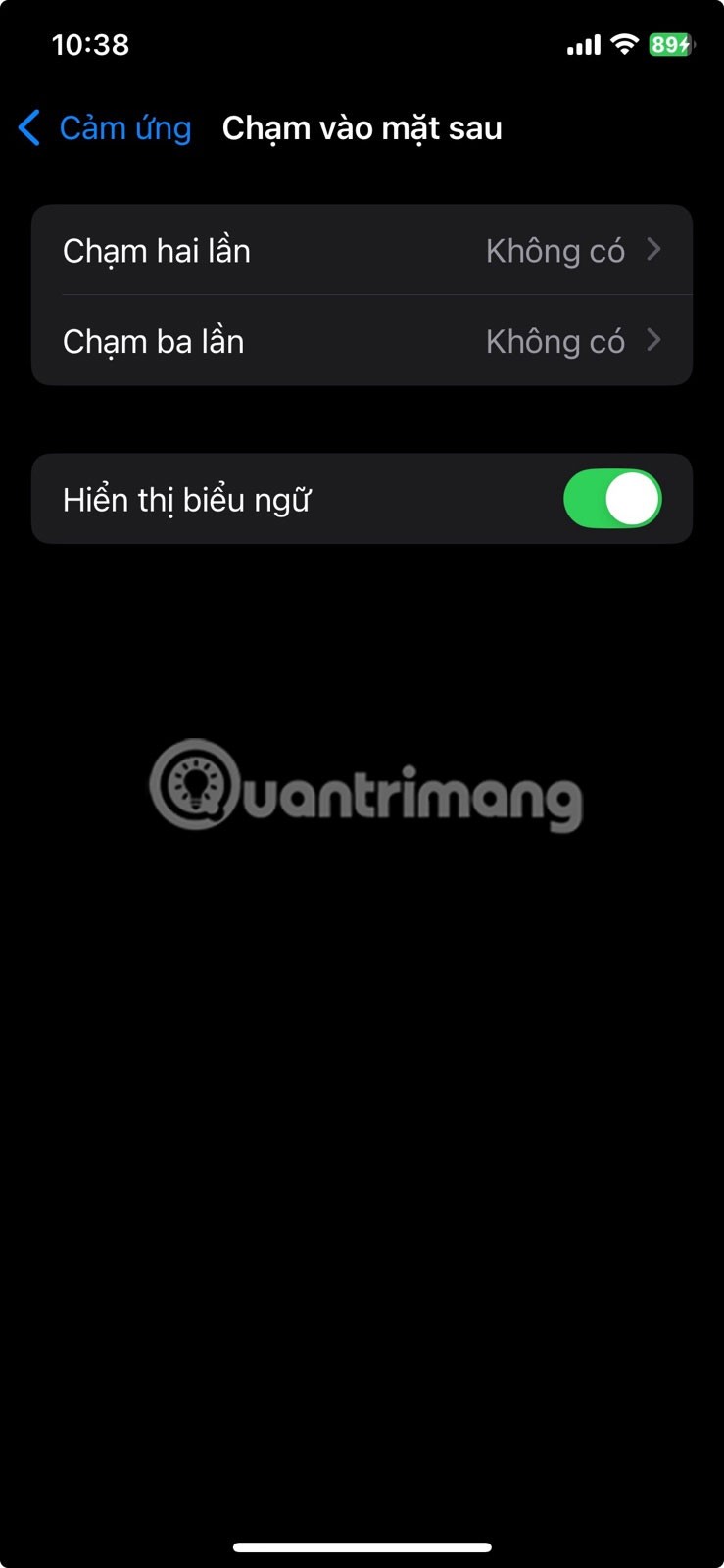
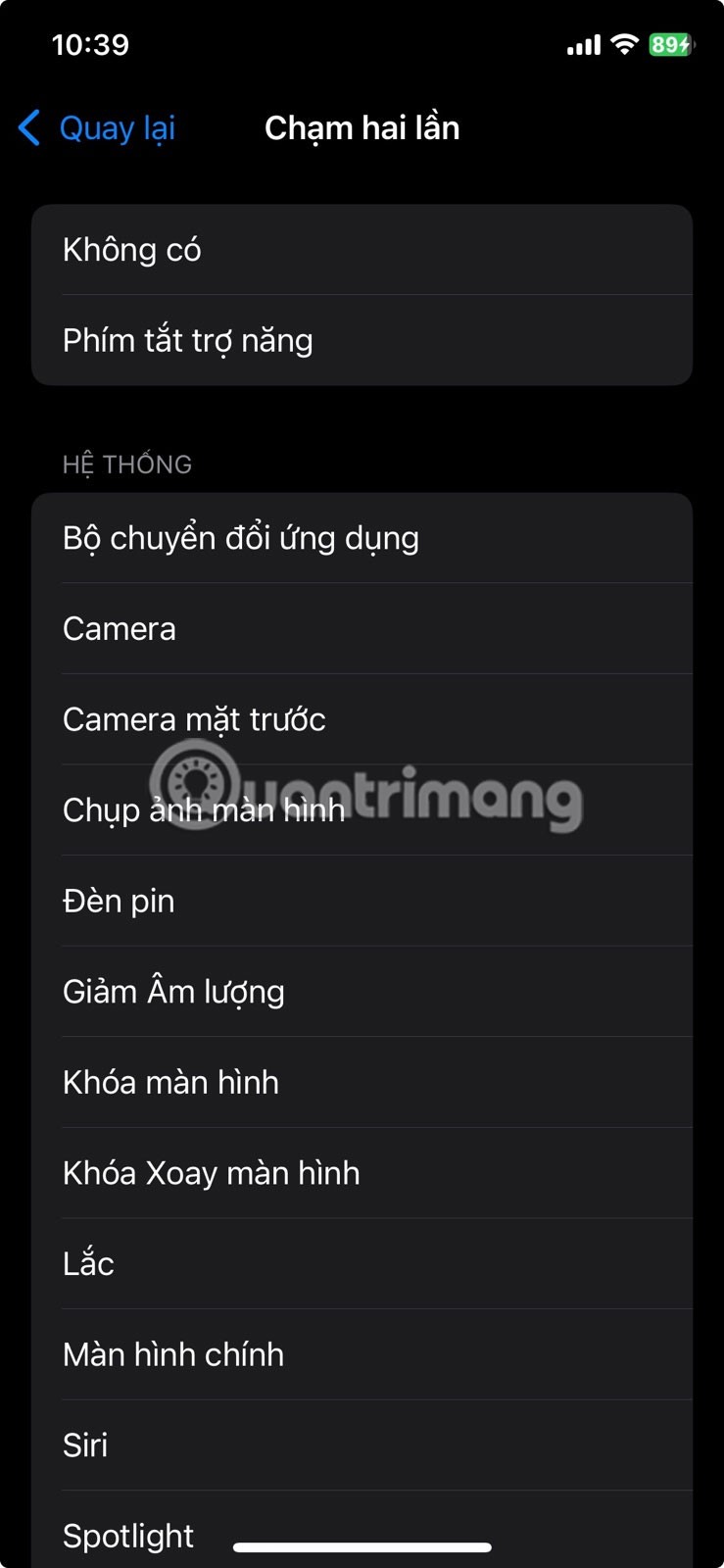
6.引導訪問
若要啟用此功能,請前往「設定」>「輔助使用」>「引導式存取」並將其開啟。您也可以設定密碼或使用面容 ID 結束會話,以確保一切盡在掌控。
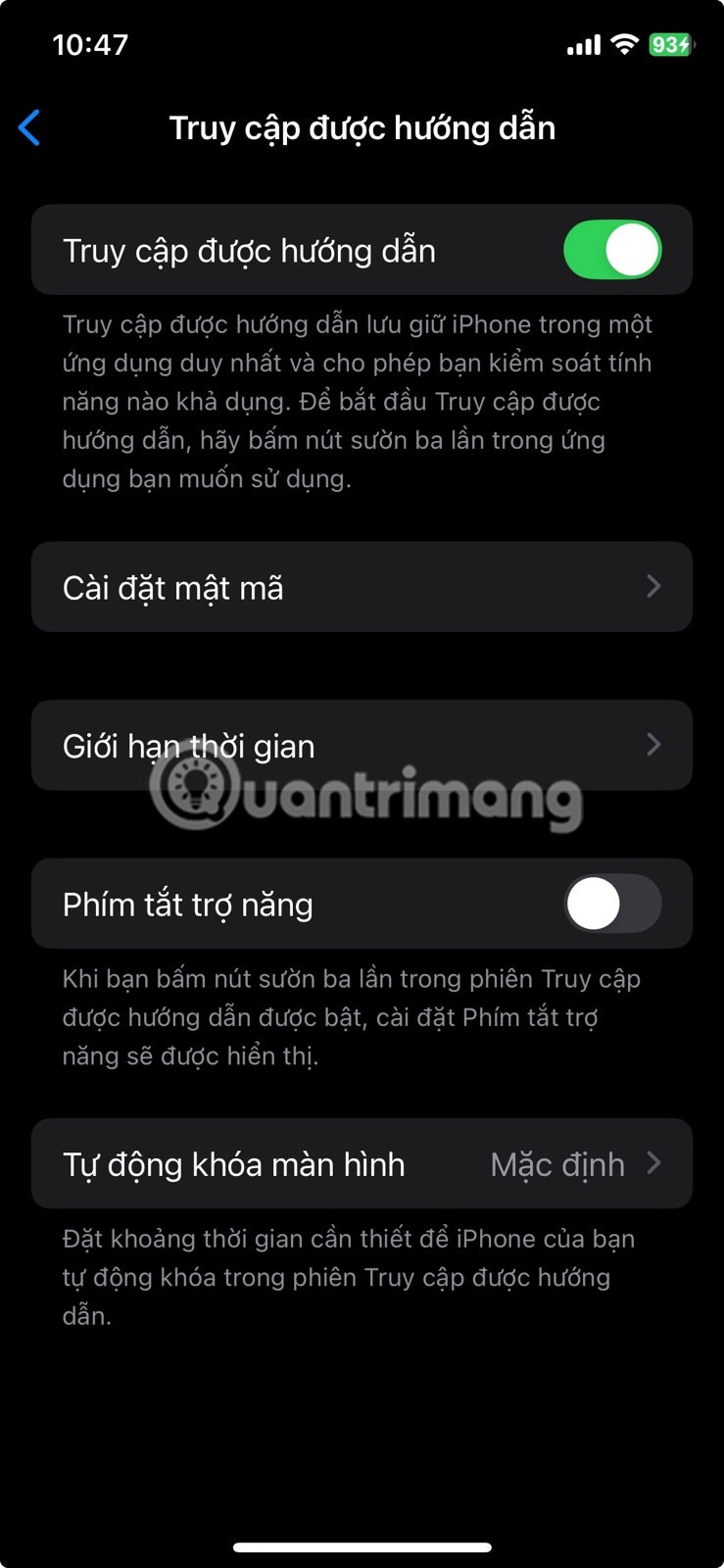
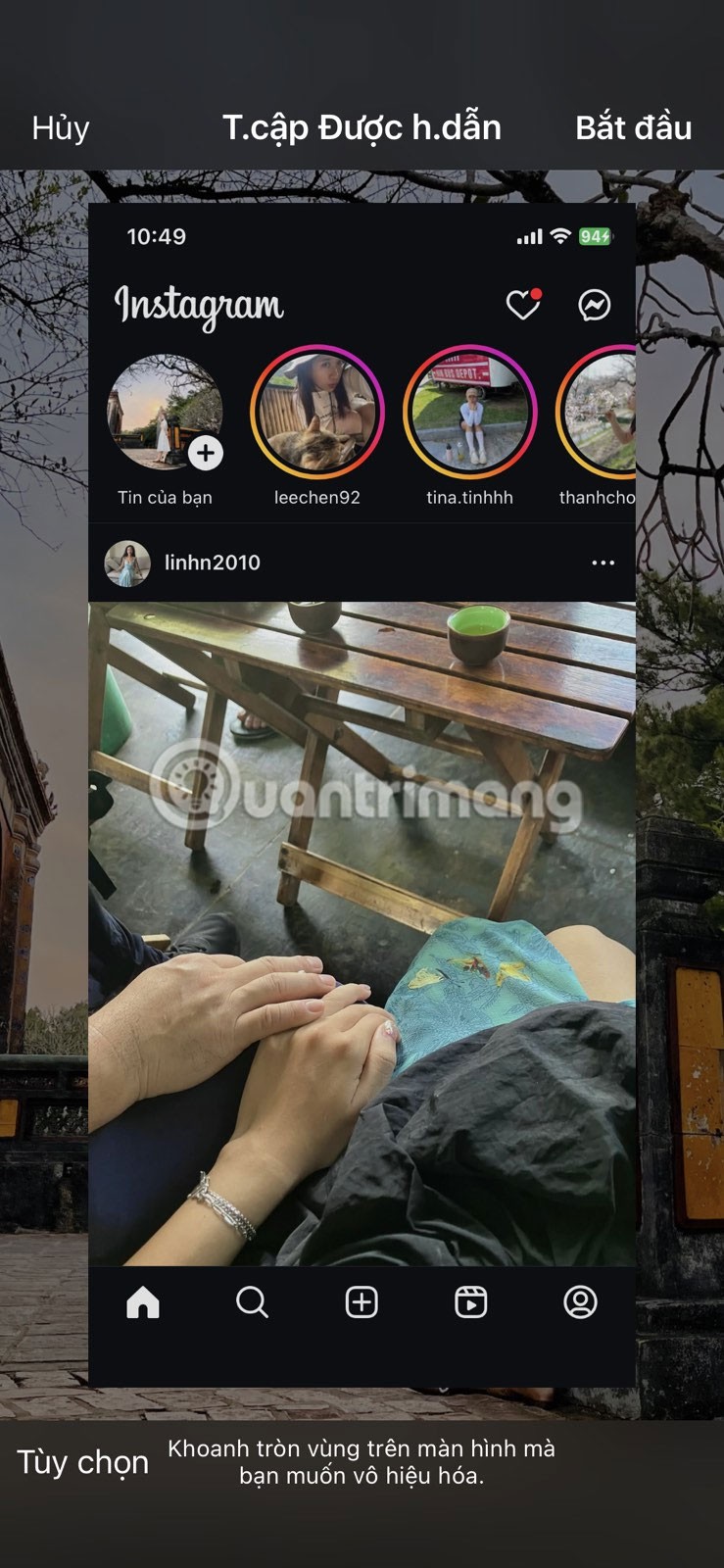
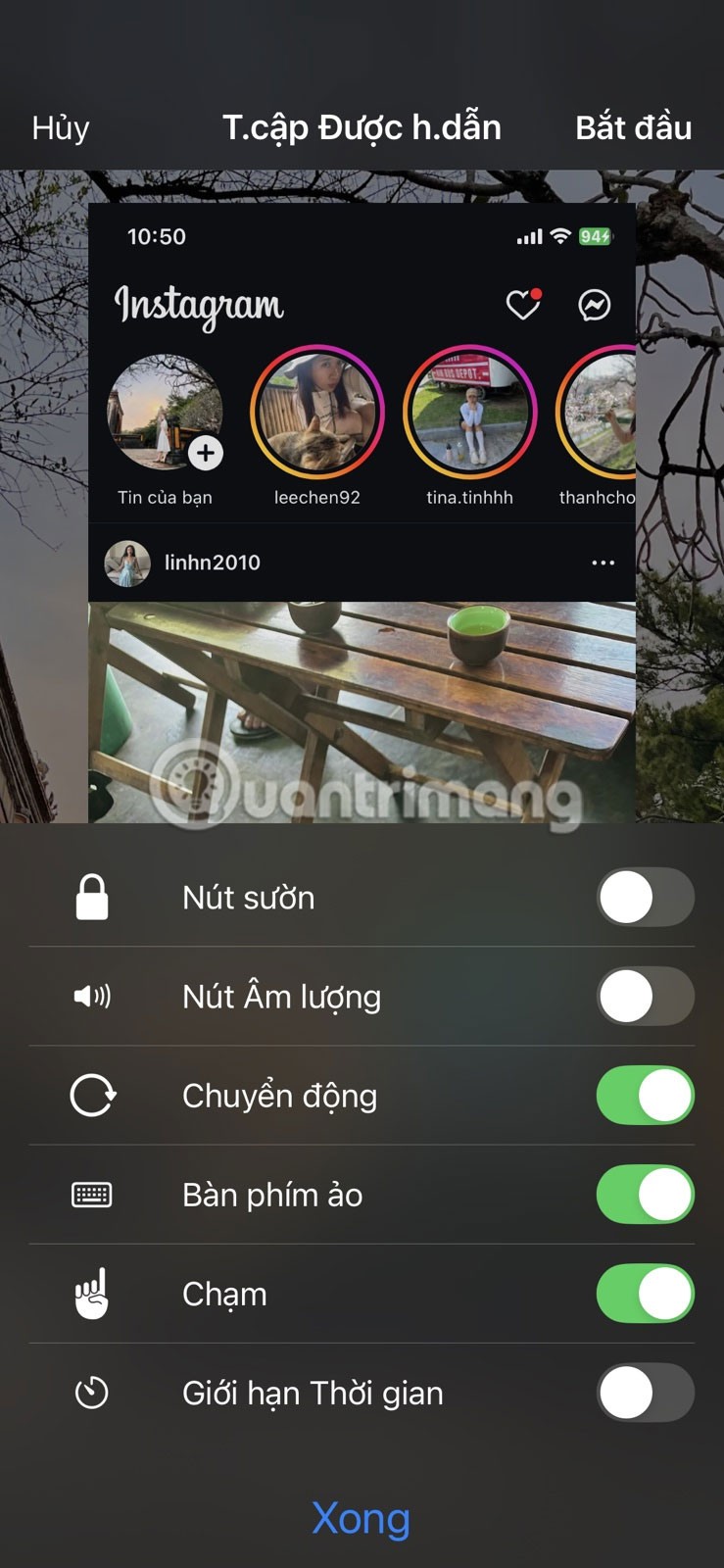
5.注意力辨識功能
注意力感知功能會使用 iPhone 的原深感相機來偵測您何時注視螢幕。若要開啟或測試此功能,請前往「設定」>「輔助功能」>「面容 ID 與注意力」,然後開啟「注意力感知」。
開啟後,只要注視 iPhone,螢幕就會一直亮著。當您移開視線或不再專注時,螢幕就會像平常一樣變暗並關閉。
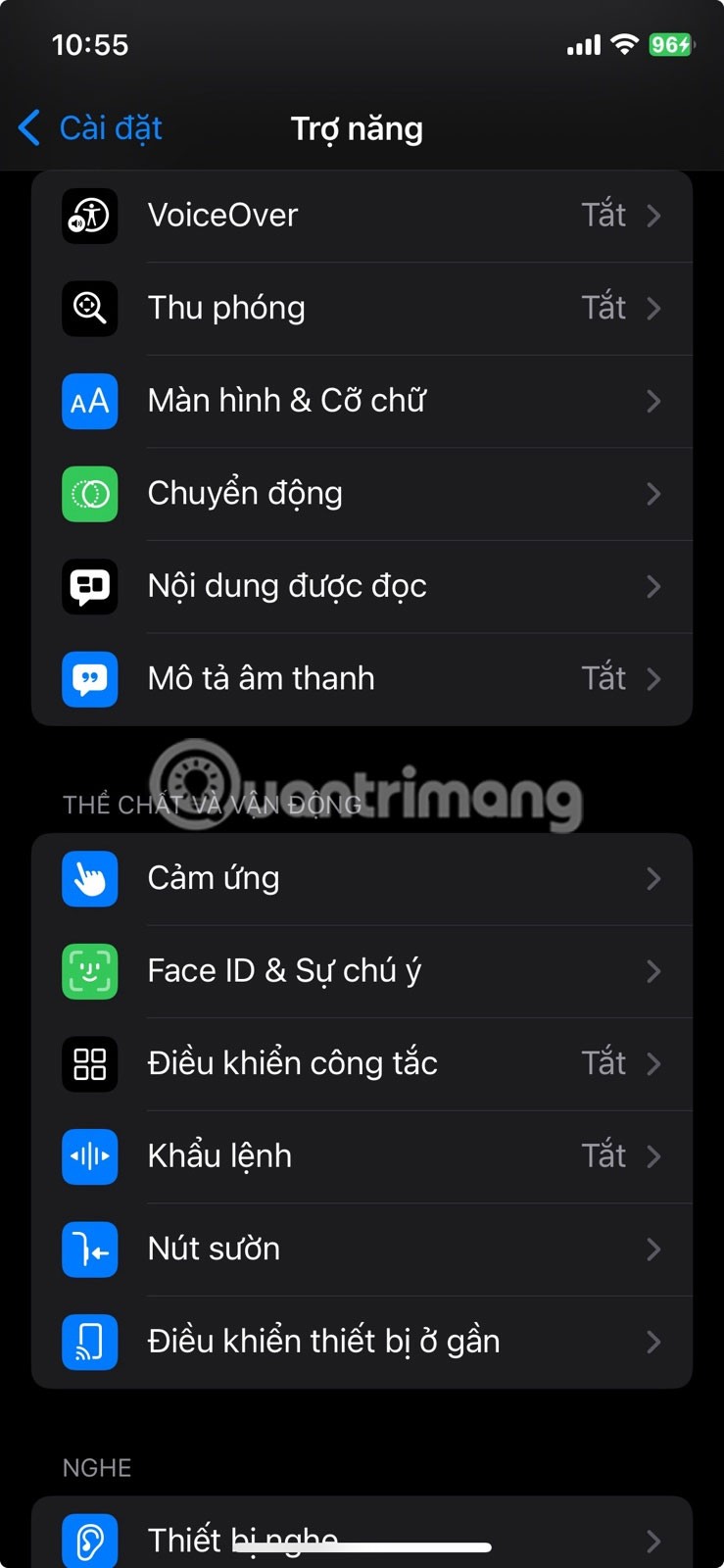
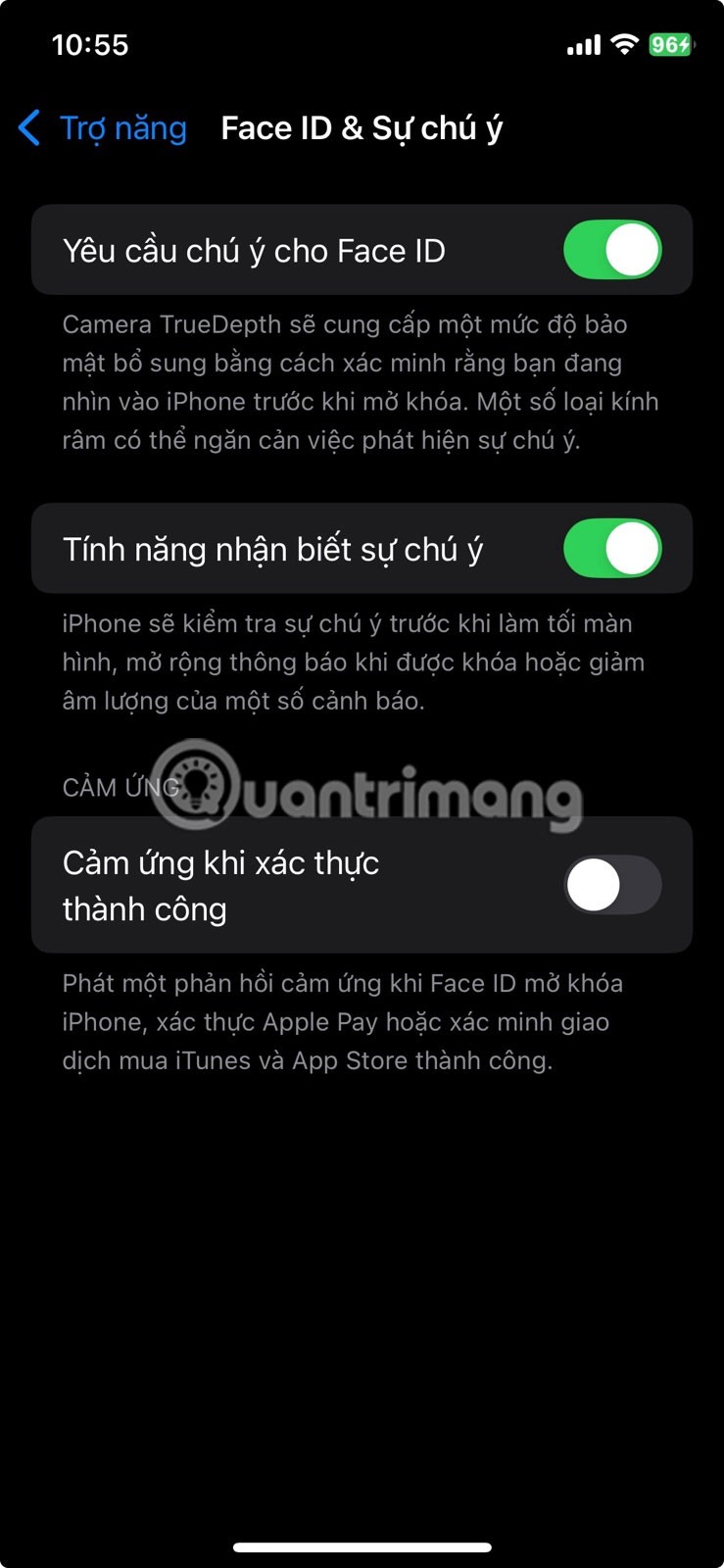
4. 辨識聲音和名字
若要進行設置,請前往「設定」>「輔助功能」>「聲音辨識」並將其開啟。然後,選擇您希望 iPhone 辨識的聲音。同樣,您也可以輸入您的姓名或錄製其他人的姓名來設定「姓名識別」。
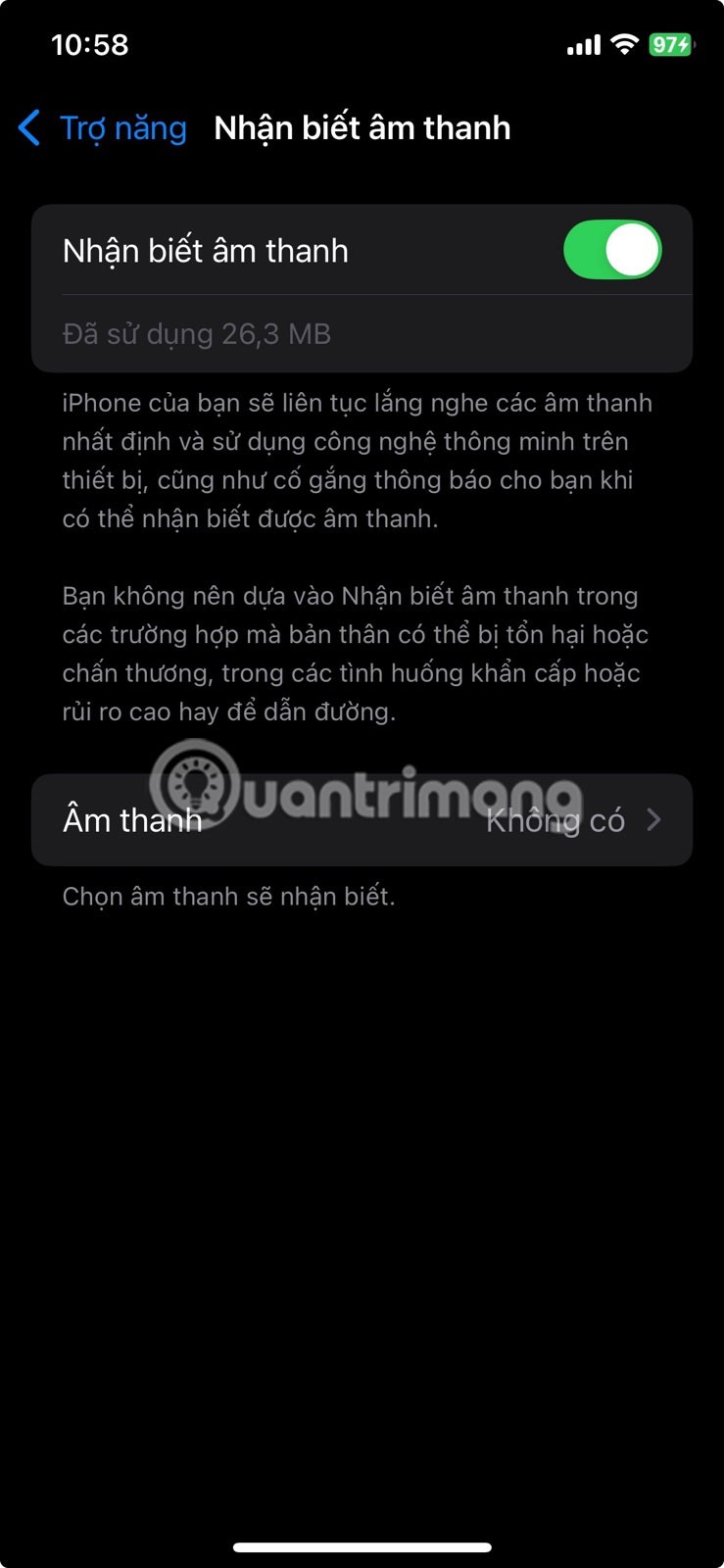
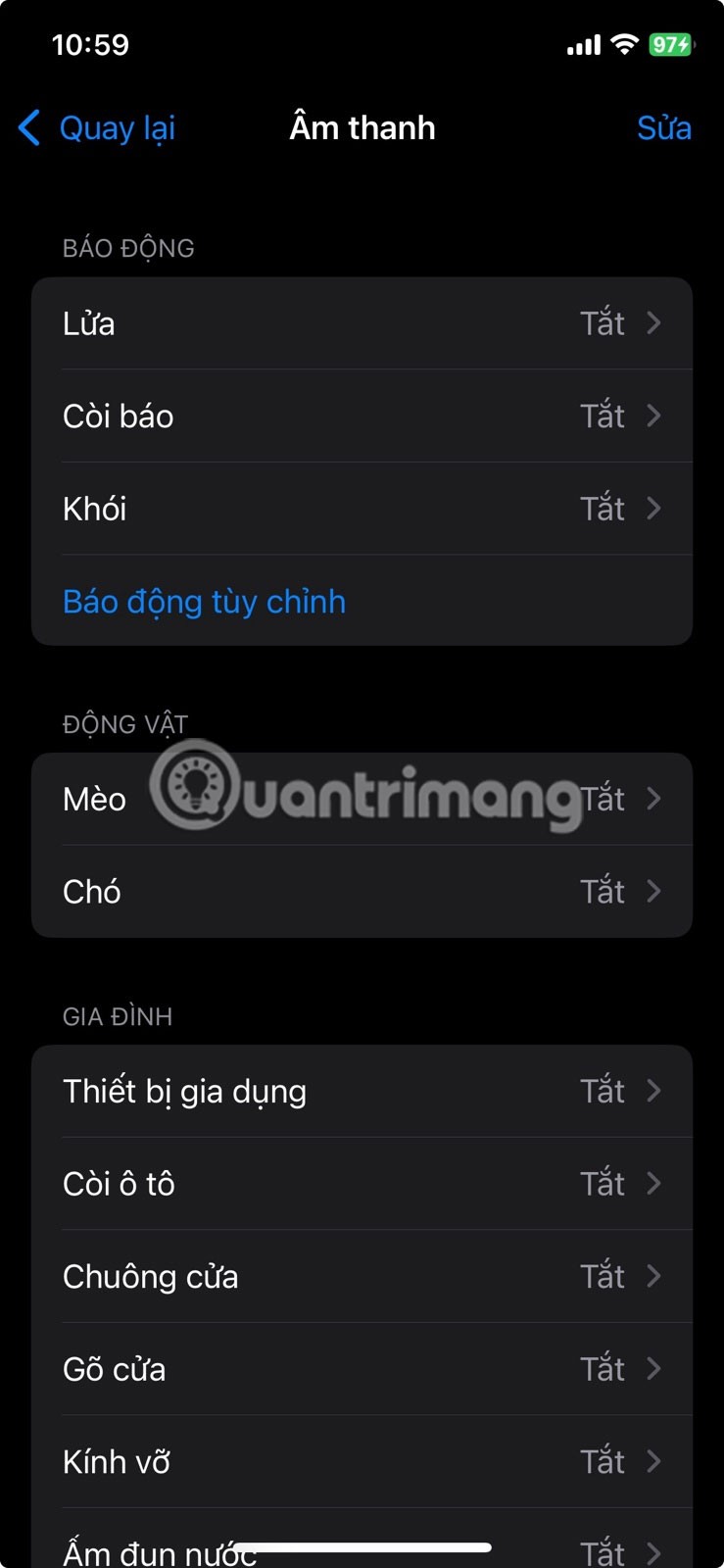
3.透過應用程式安裝
為此,請前往“設定”>“輔助功能”>“按應用程式設定”,然後新增要自訂的應用程式。
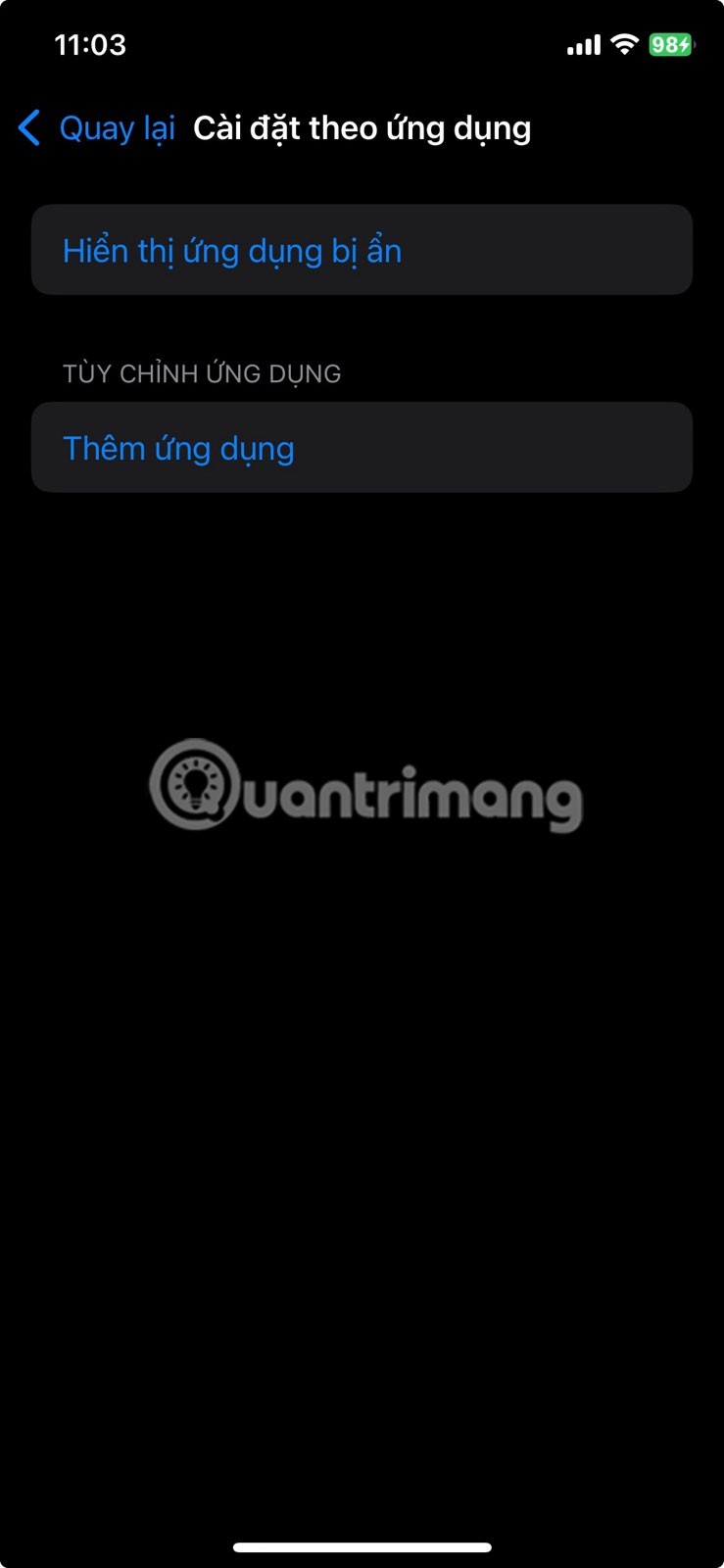
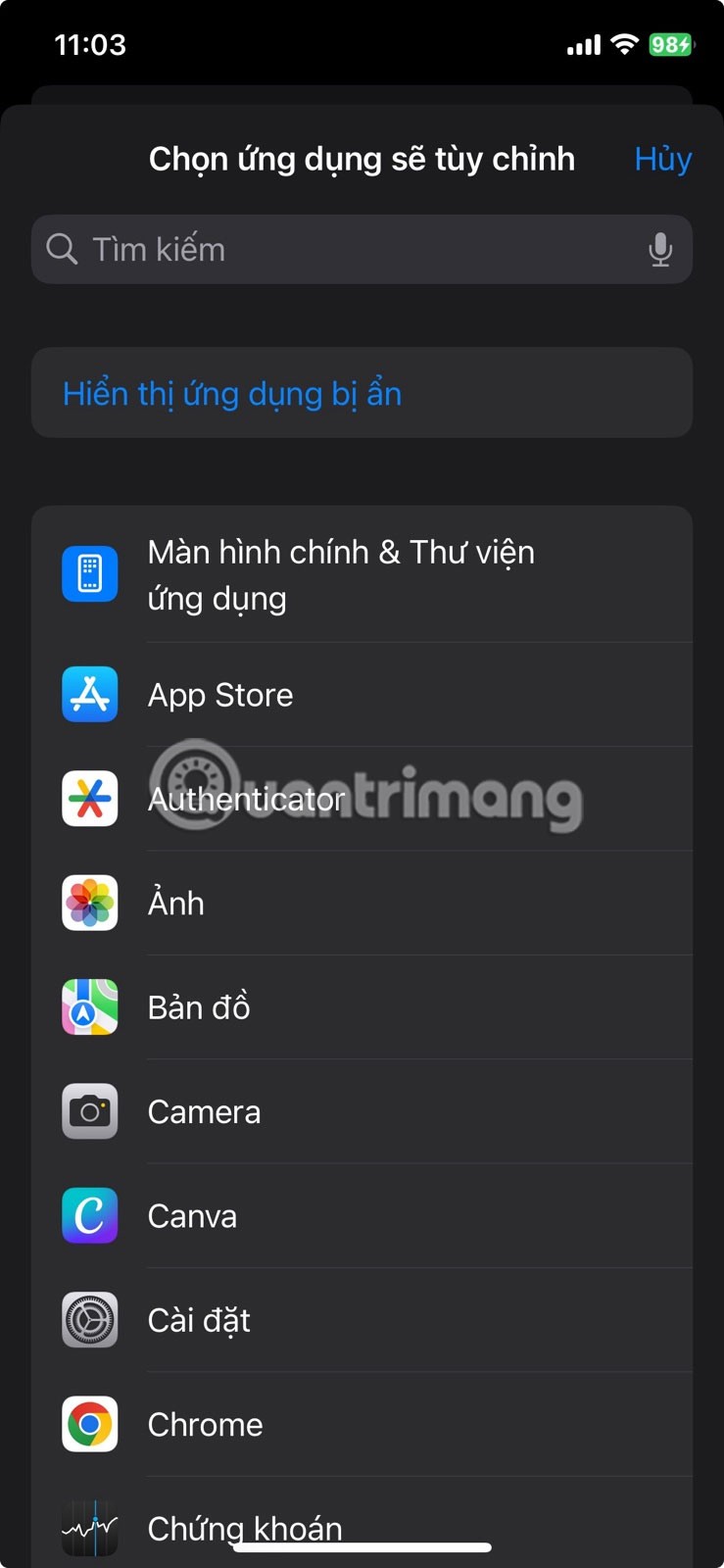
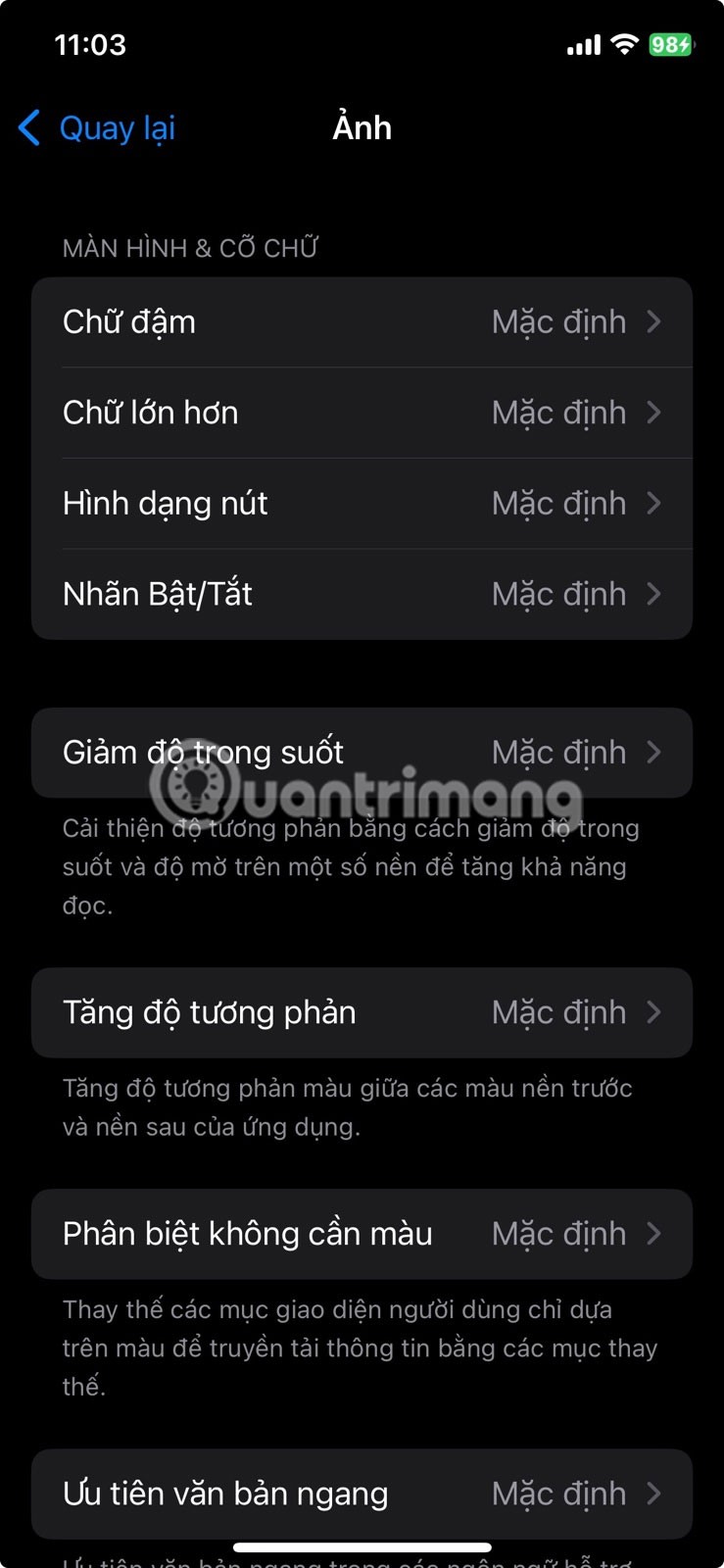
2. 警告 LED 燈
若要開啟此功能,請前往「設定」>「輔助功能」>「聲音與視覺效果」,然後開啟「警報的 LED 閃光燈」。如果您不想在 iPhone 處於靜音模式時關閉閃光燈,您也可以在靜音模式下關閉閃光燈。
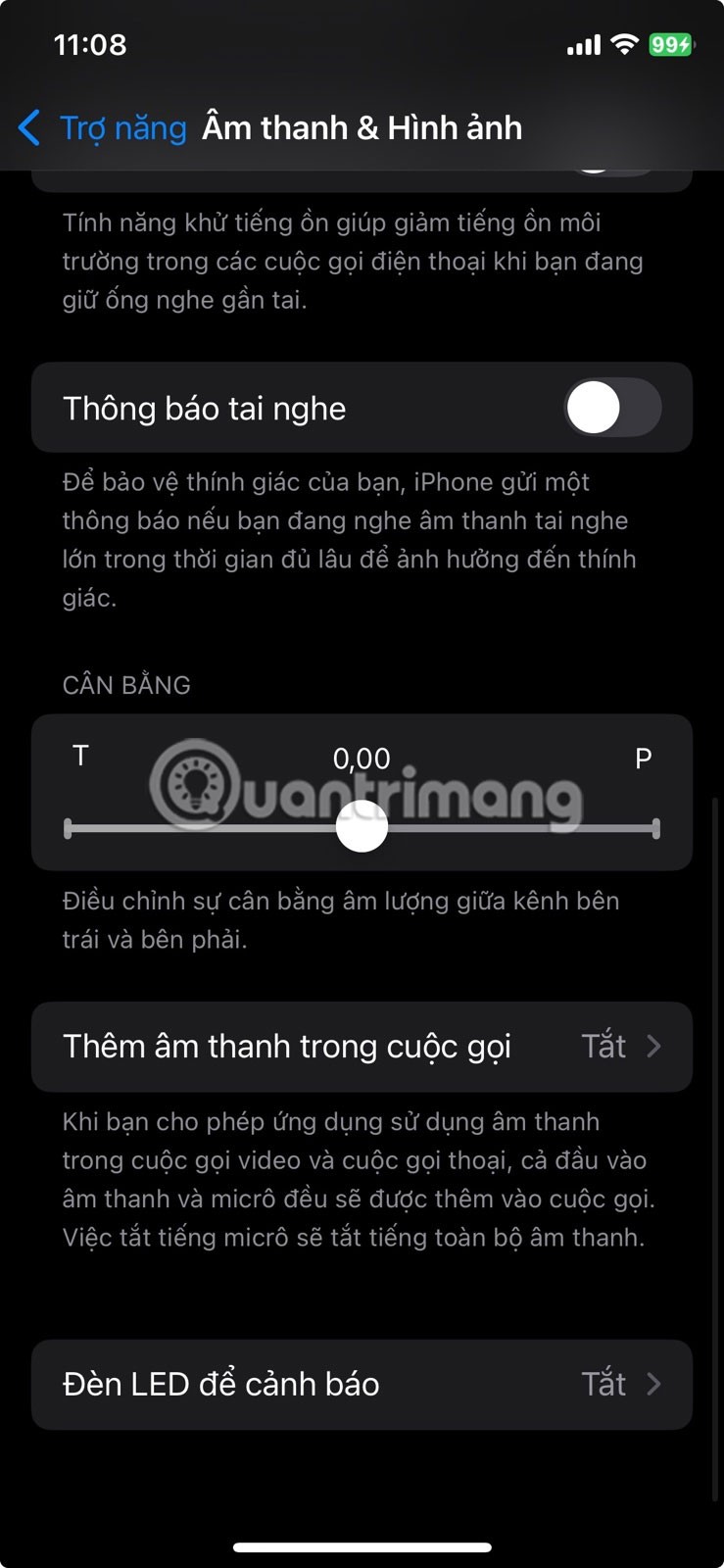

1. 車輛移動預警
若要啟用此功能,請前往「設定」>「輔助功能」>「運動」>「顯示車輛運動指示器」。您可以手動開啟此功能,也可以設定為在車內時自動開啟。
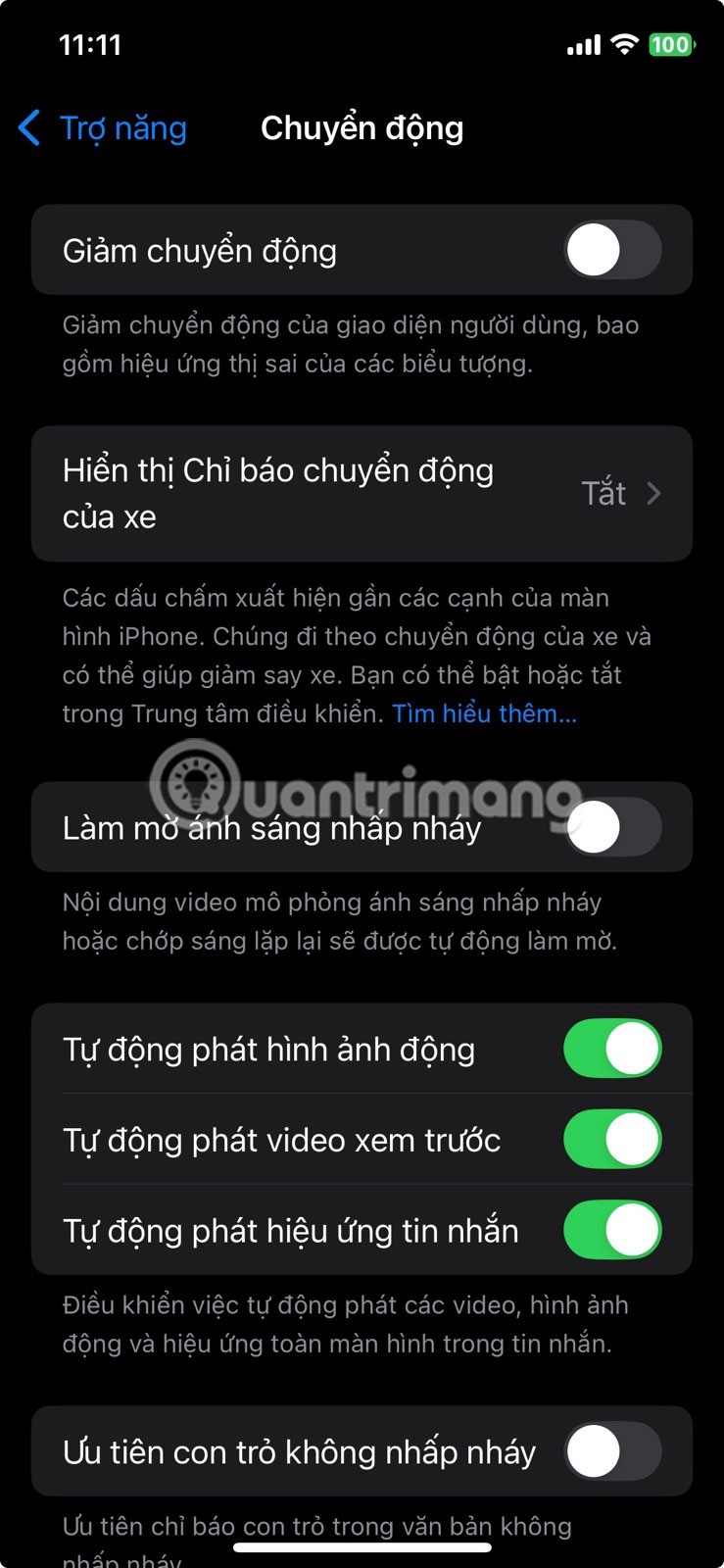
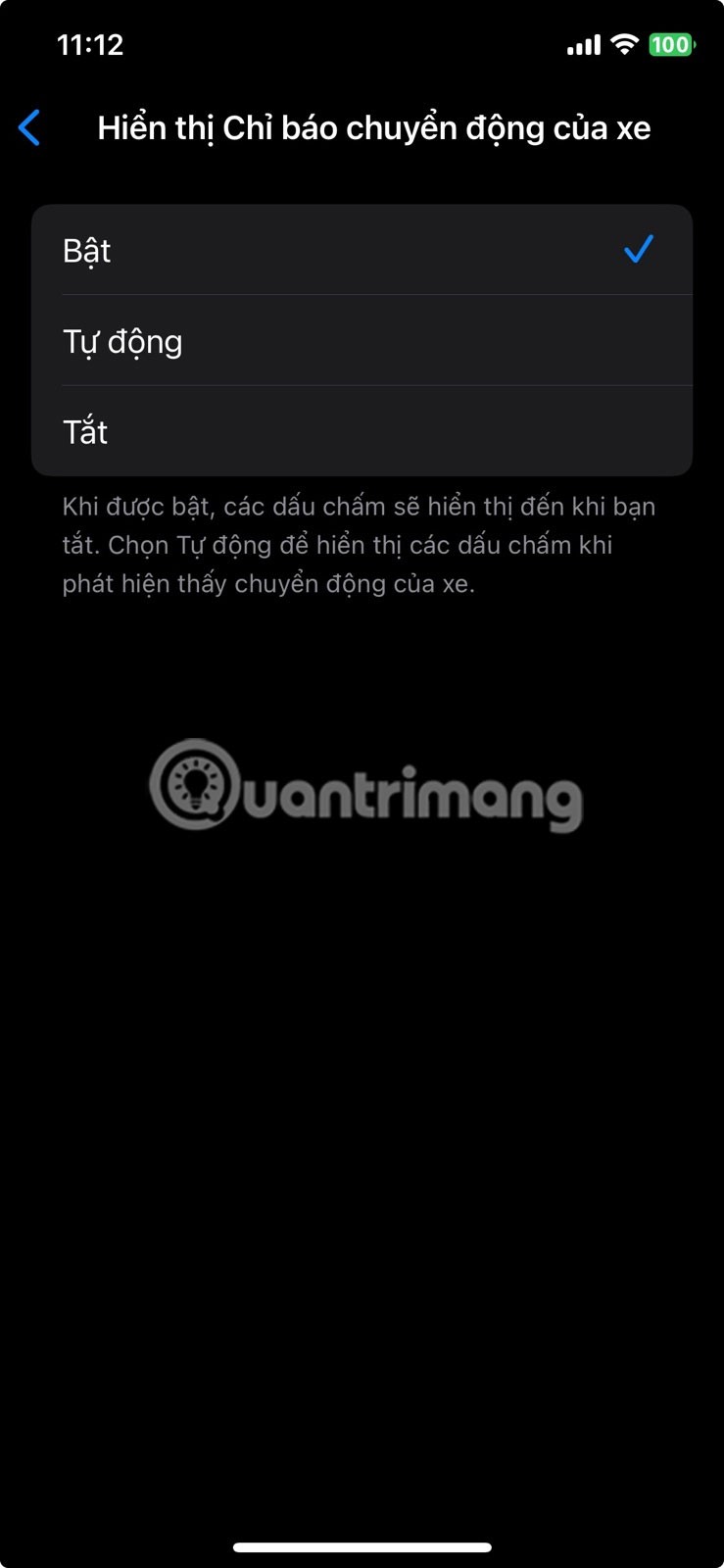
以上清單僅列出了一些您可能喜歡的選項,但請務必親自探索輔助功能選單。您可能會發現一些功能,它們會以您意想不到的方式提升您的日常 iPhone 體驗。
瀏覽器中的 Apple 帳戶網頁介面可讓您查看個人資訊、變更設定、管理訂閱等。但有時您會因為各種原因無法登入。
當「尋找」變得不準確或不可靠時,請進行一些調整以使其在最需要時更加準確。
近場通訊是一種無線技術,允許設備在彼此靠近時(通常在幾公分以內)交換資料。
蘋果推出了自適應電源功能,它與低功耗模式協同工作。兩者都可以延長 iPhone 的電池續航力,但運作方式卻截然不同。
當您從其他來源安裝應用程式到您的 iPhone 上時,您需要手動確認該應用程式是受信任的。然後,該應用程式才會安裝到您的 iPhone 上供您使用。
即使由於某些錯誤導致應用程式沒有出現在iPhone螢幕上,用戶仍然可以非常簡單地在iPhone上刪除該應用程式。
雖然 Apple 的照片應用程式可以勝任裁剪照片等基本操作,但它並沒有提供太多進階編輯功能。這時,第三方照片編輯器就派上用場了。
iOS 26 帶來了一項新功能,可讓您在一台 iPhone 或 iPad 和另一台 iPhone 或 iPad 之間共享個人輔助功能設定。
透過“家庭共享”,您可以與最多 6 個人共享您的 Apple 訂閱、購買、iCloud 儲存空間和位置。
您可以使用畫中畫 (PiP) 在 iOS 14 上離屏觀看 YouTube 視頻,但 YouTube 已在應用程式上鎖定了此功能,因此您無法直接使用 PiP,您必須添加一些小步驟,我們將在下面詳細指導。
iOS 26 引入了超級簡單的功能,可以設定未接來電的來電提醒,幫助你最大限度地減少忘記回撥重要電話的可能性。
小部件本應提升 iPhone 的實用性,但大多數小部件都未能充分發揮其潛力。不過,有些應用程式終於能讓小工具物有所值。
在 iPhone 上退出您的郵件帳戶將完全退出您的帳戶並切換到使用其他電子郵件服務。
如果您經常需要聯絡某人,您可以透過幾個簡單的步驟在 iPhone 上設定快速撥號。
iOS 16 為用戶帶來了許多體驗,包括使用更多選項自訂 iOS 16 鎖定畫面。
你昂貴的三星 Galaxy 手機不必與市面上其他手機一模一樣。只要稍加調整,就能讓它更有個性、更時尚、更獨特。
在對 iOS 感到厭倦之後,他們最終轉而使用三星手機,並且對這個決定並不後悔。
瀏覽器中的 Apple 帳戶網頁介面可讓您查看個人資訊、變更設定、管理訂閱等。但有時您會因為各種原因無法登入。
更改 iPhone 上的 DNS 或更改 Android 上的 DNS 將幫助您保持穩定的連線、提高網路連線速度並造訪被封鎖的網站。
當「尋找」變得不準確或不可靠時,請進行一些調整以使其在最需要時更加準確。
許多人從未想到,手機上最弱的相機會成為創意攝影的秘密武器。
近場通訊是一種無線技術,允許設備在彼此靠近時(通常在幾公分以內)交換資料。
蘋果推出了自適應電源功能,它與低功耗模式協同工作。兩者都可以延長 iPhone 的電池續航力,但運作方式卻截然不同。
有了自動點擊應用程序,您在玩遊戲、使用應用程式或設備上可用的任務時無需做太多操作。
根據您的需求,您可能會在現有的 Android 裝置上執行一組 Pixel 獨有的功能。
修復並不一定需要刪除您喜歡的照片或應用程式;One UI 包含一些選項,可以輕鬆回收空間。
我們大多數人都覺得智慧型手機的充電介面唯一的作用就是為電池充電。但這個小小的接口遠比人們想像的要強大得多。
如果您厭倦了那些毫無作用的通用技巧,這裡有一些正在悄悄改變您拍照方式的技巧。
如果你正在尋找一部新智慧型手機,那麼你首先自然會看的就是它的規格表。它裡面充滿了關於性能、電池續航時間和螢幕品質的資訊。
當您從其他來源安裝應用程式到您的 iPhone 上時,您需要手動確認該應用程式是受信任的。然後,該應用程式才會安裝到您的 iPhone 上供您使用。






















